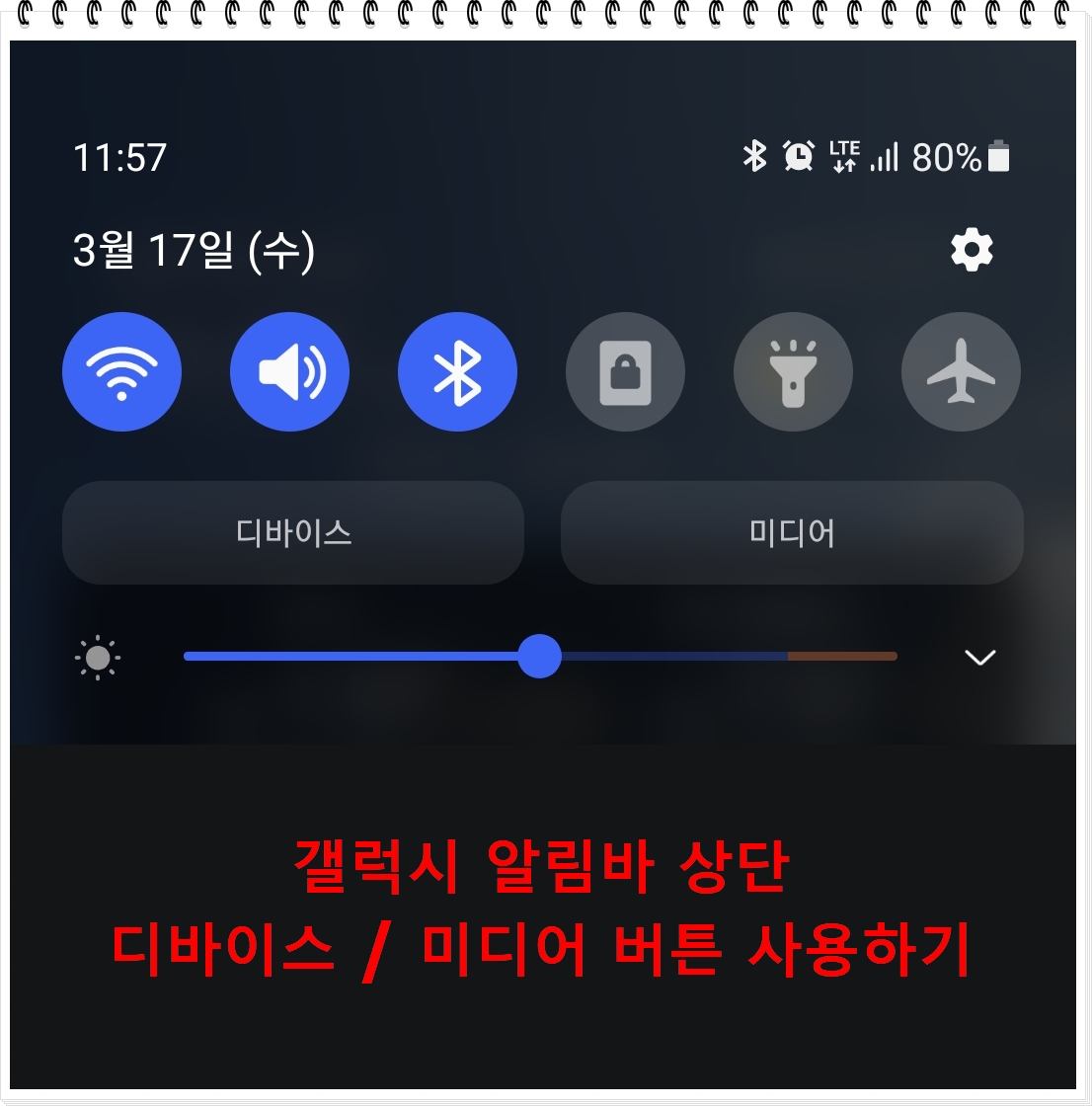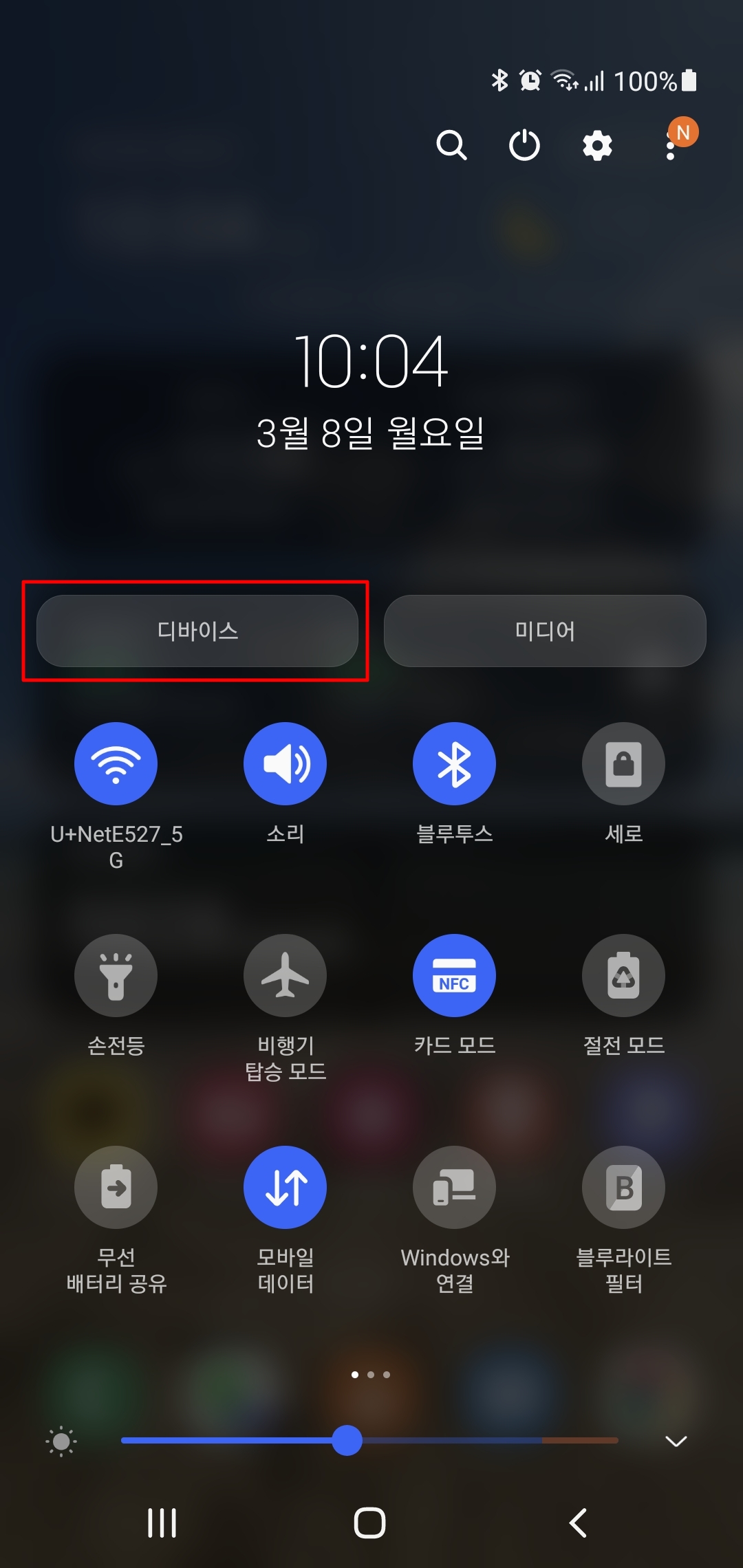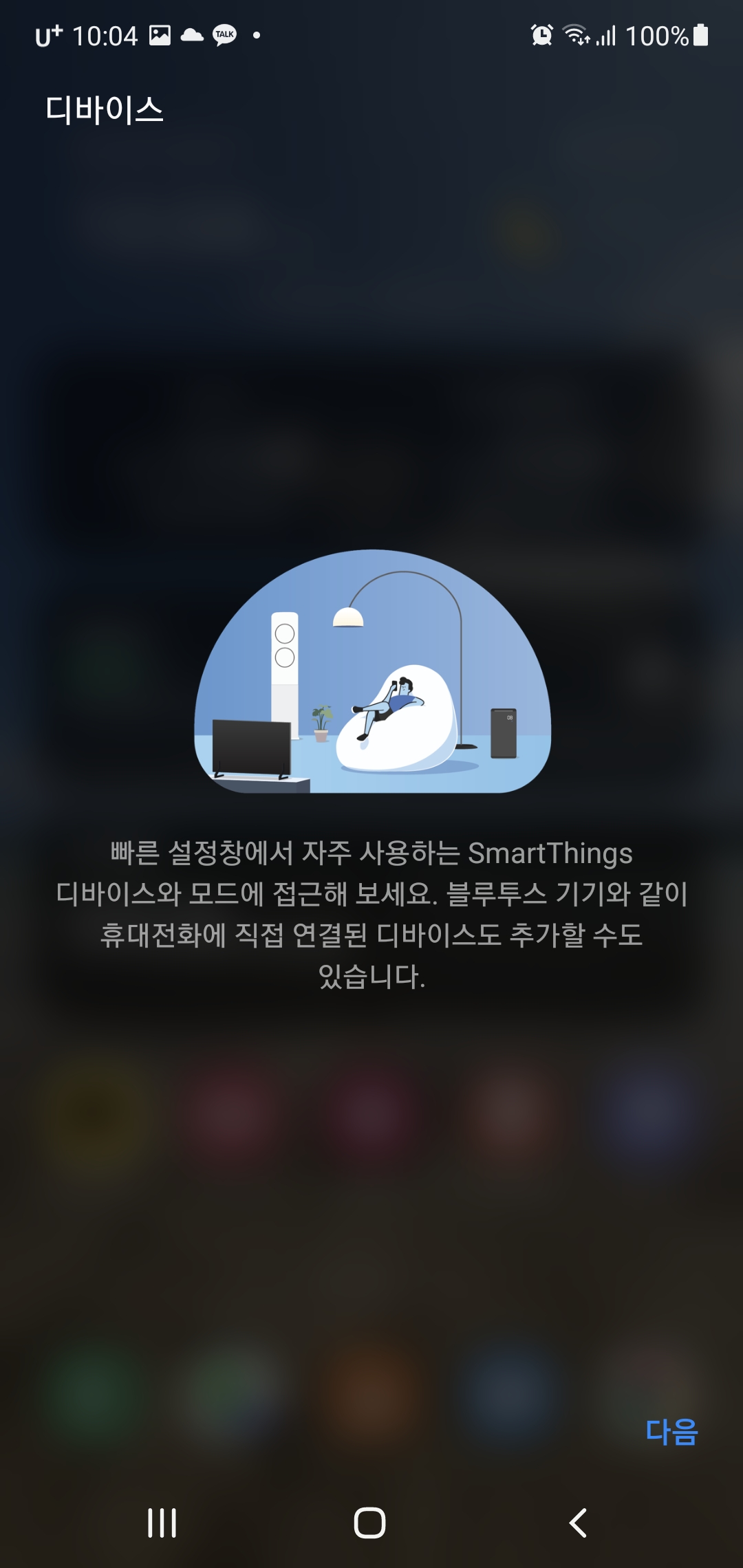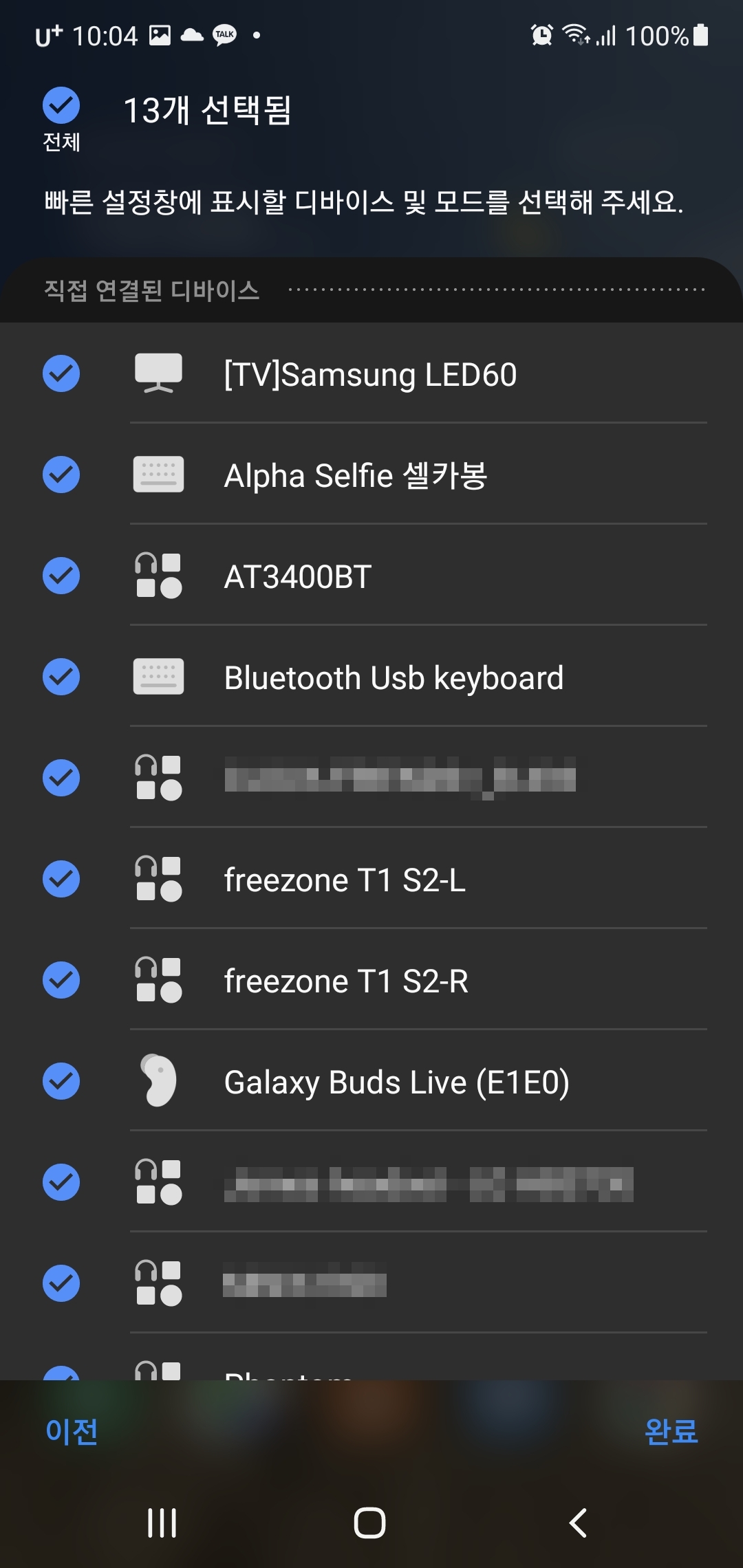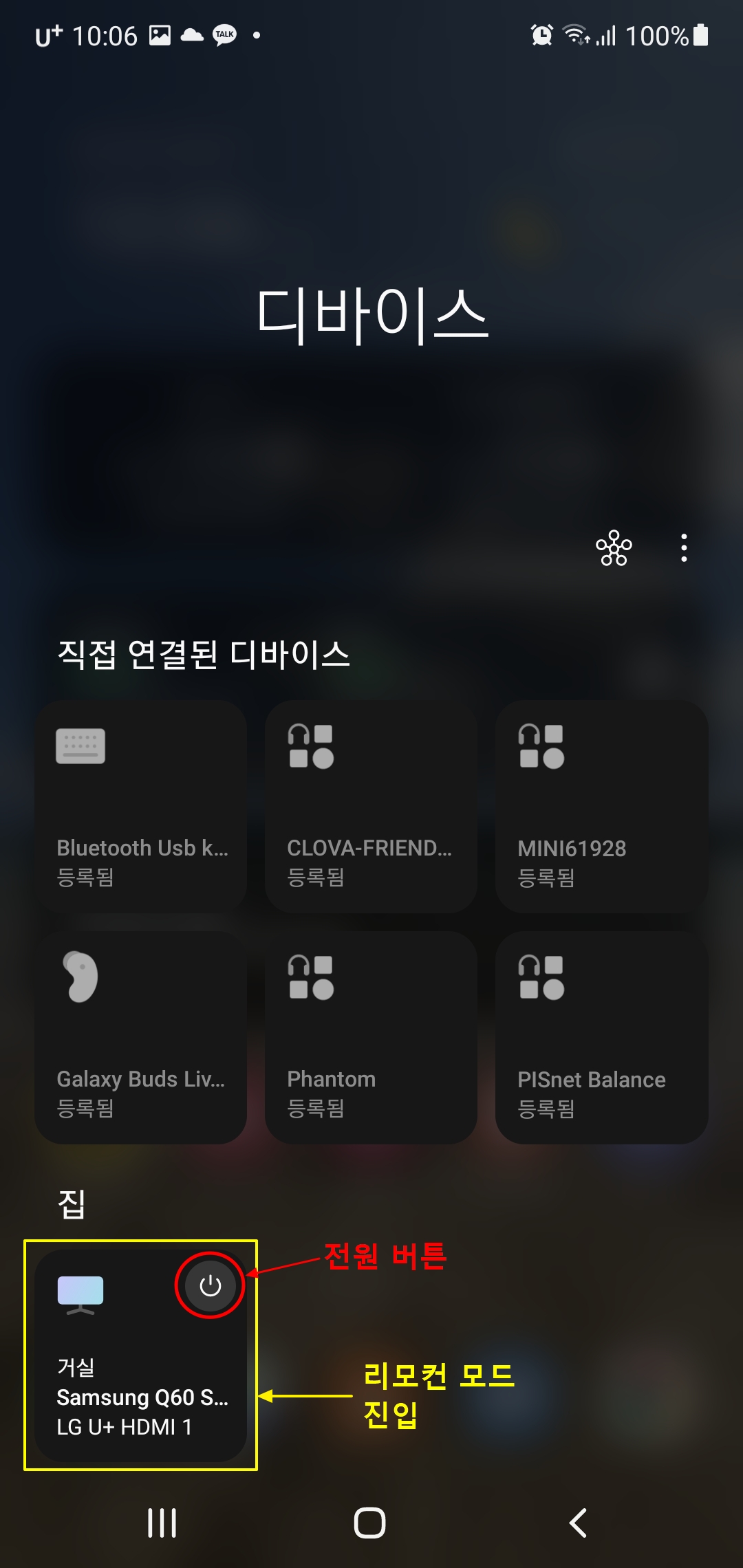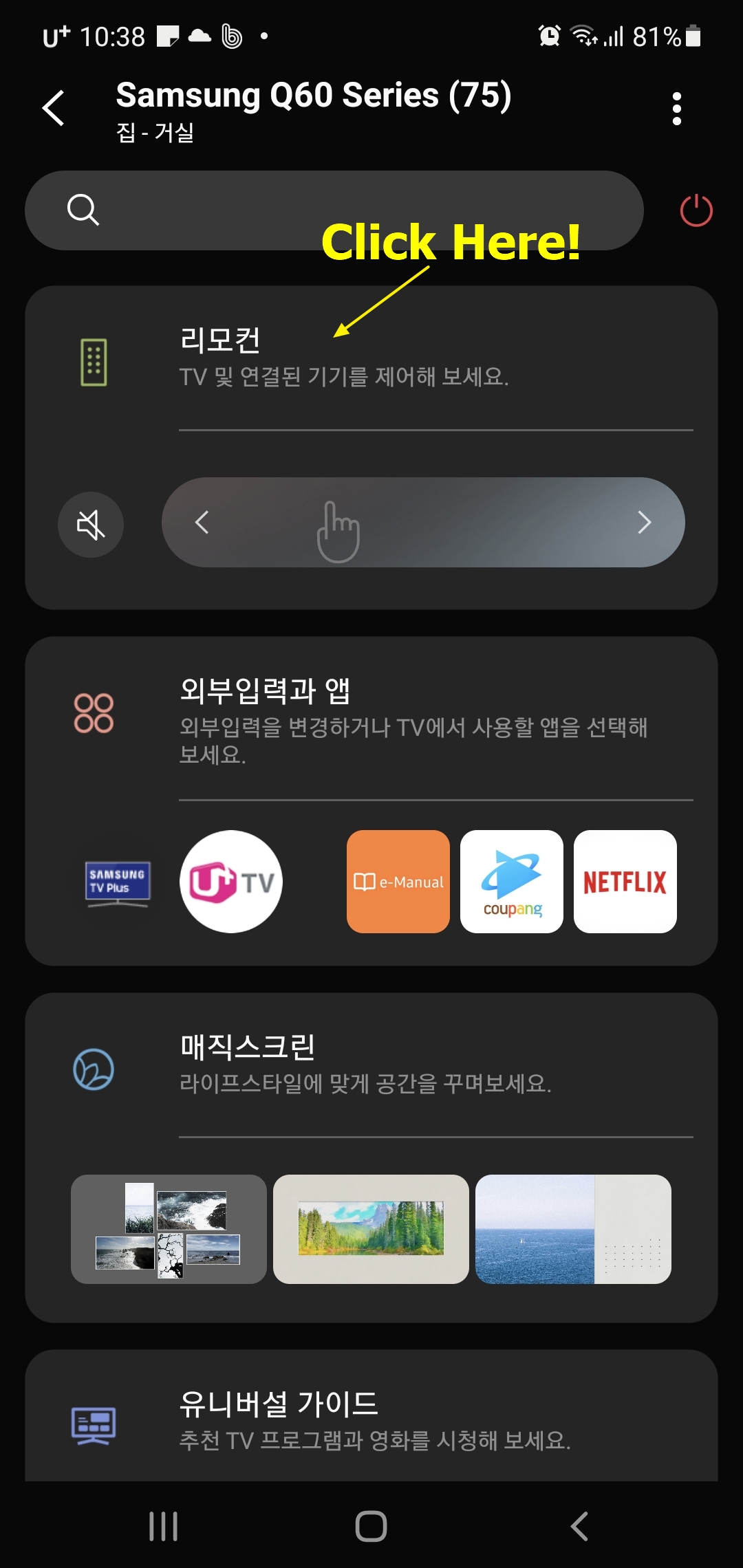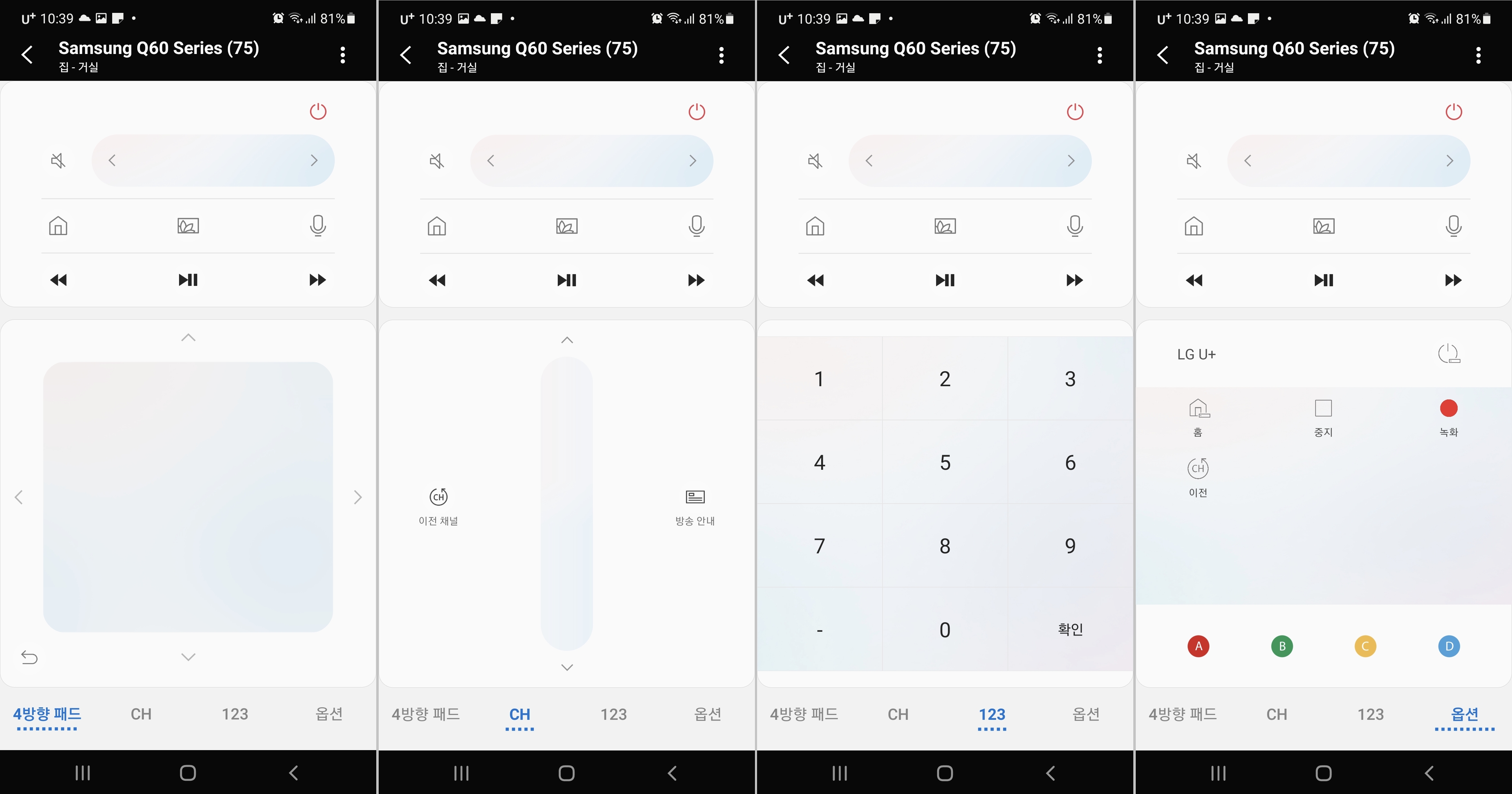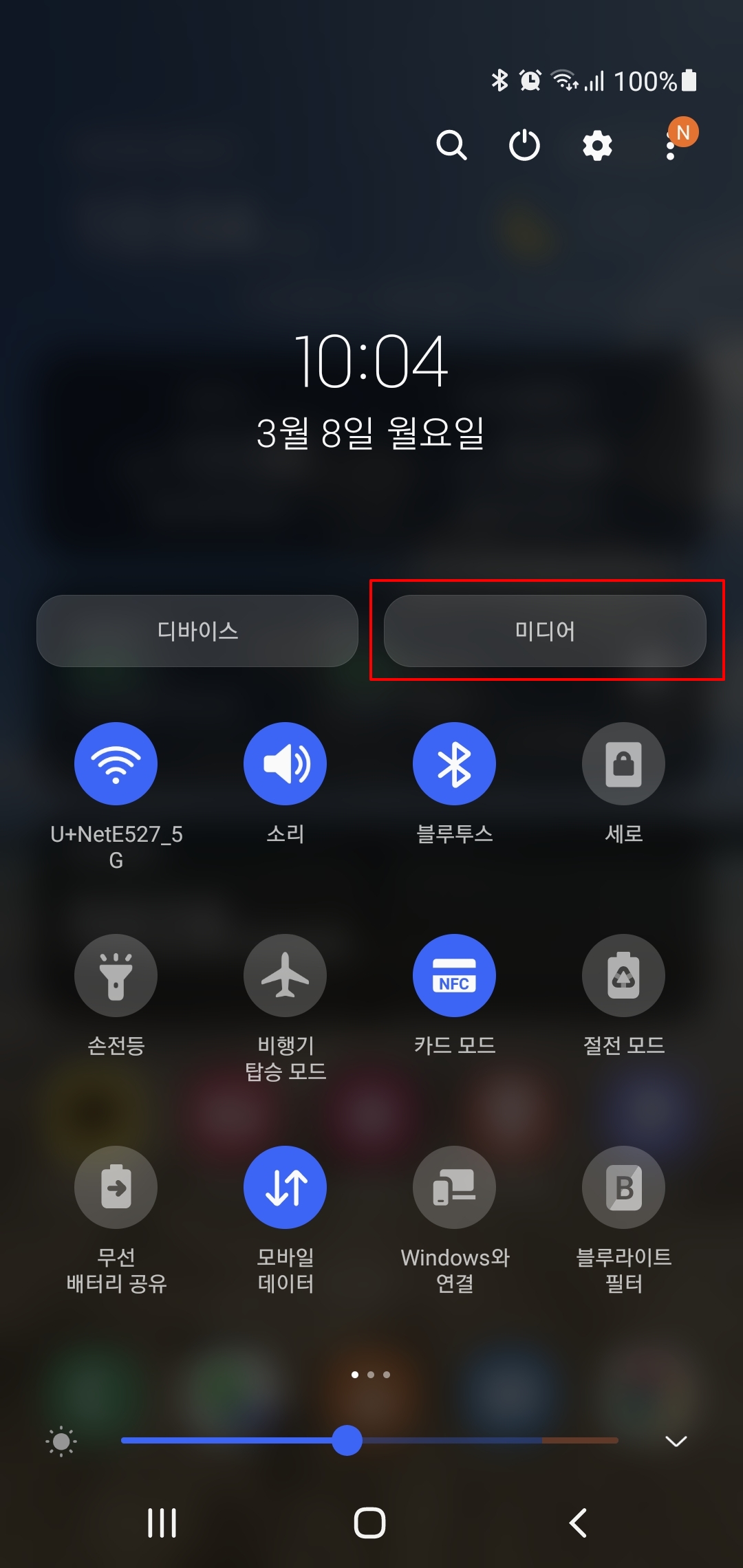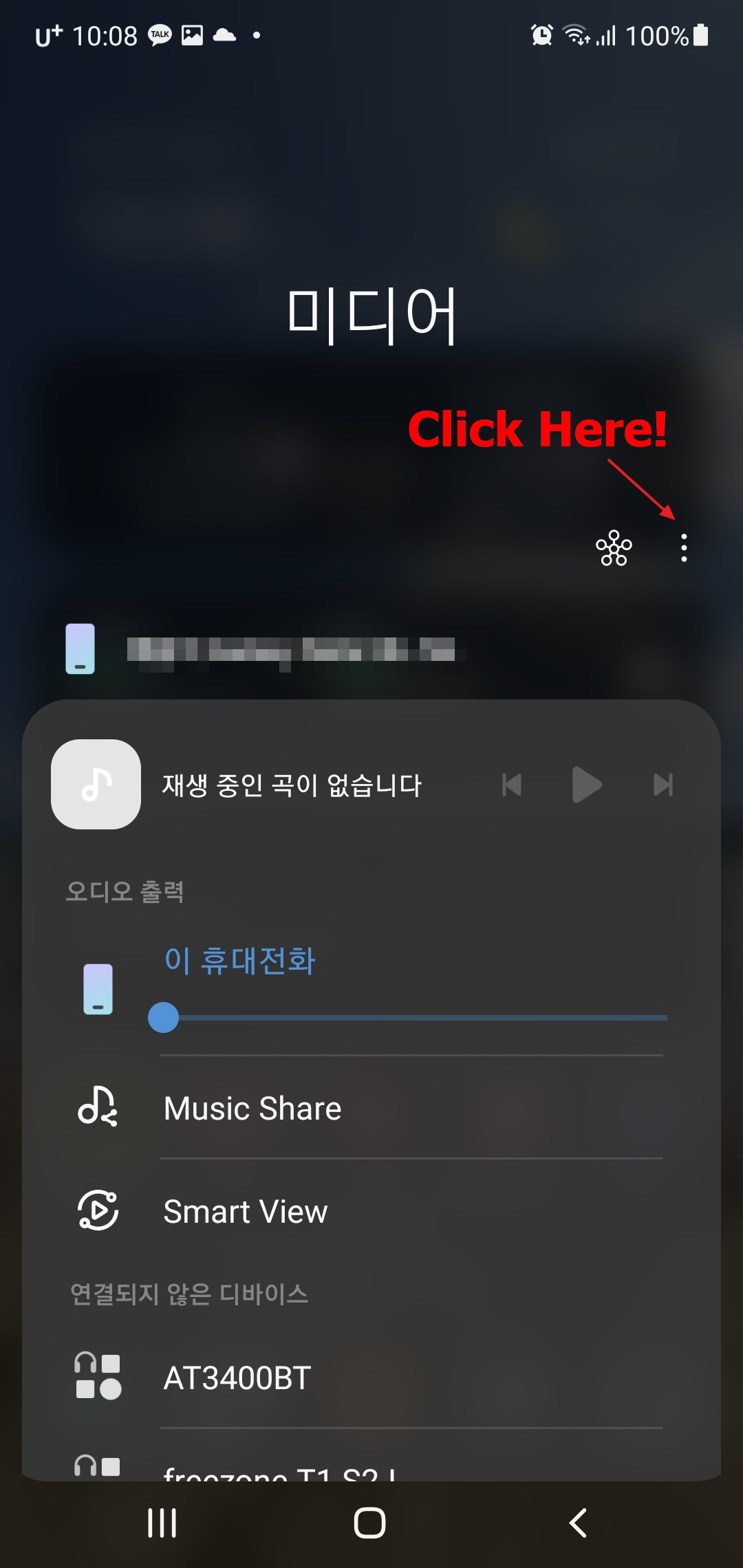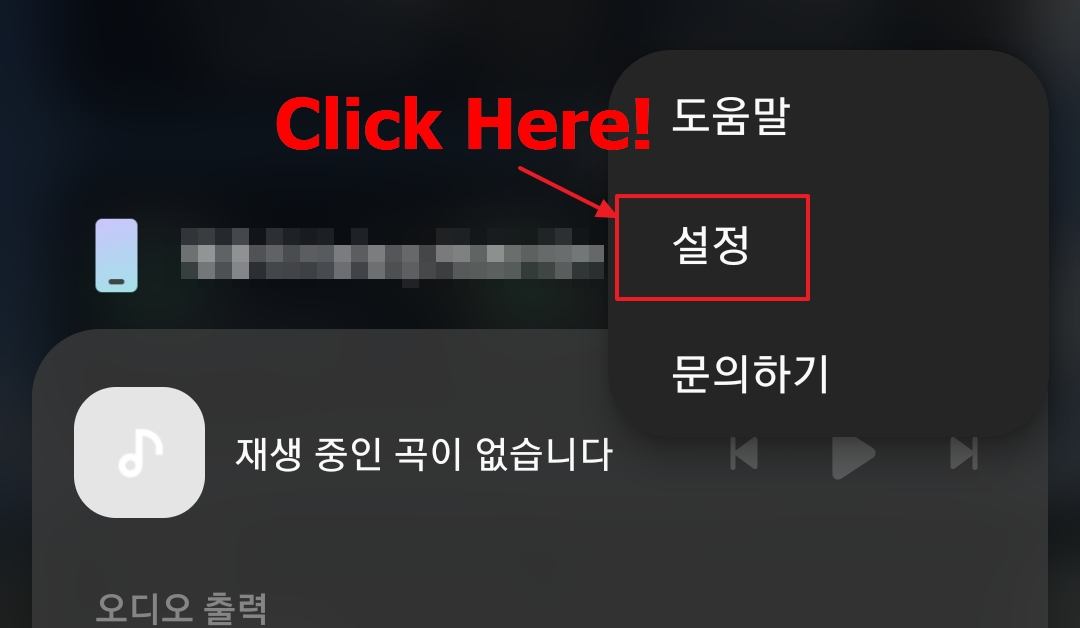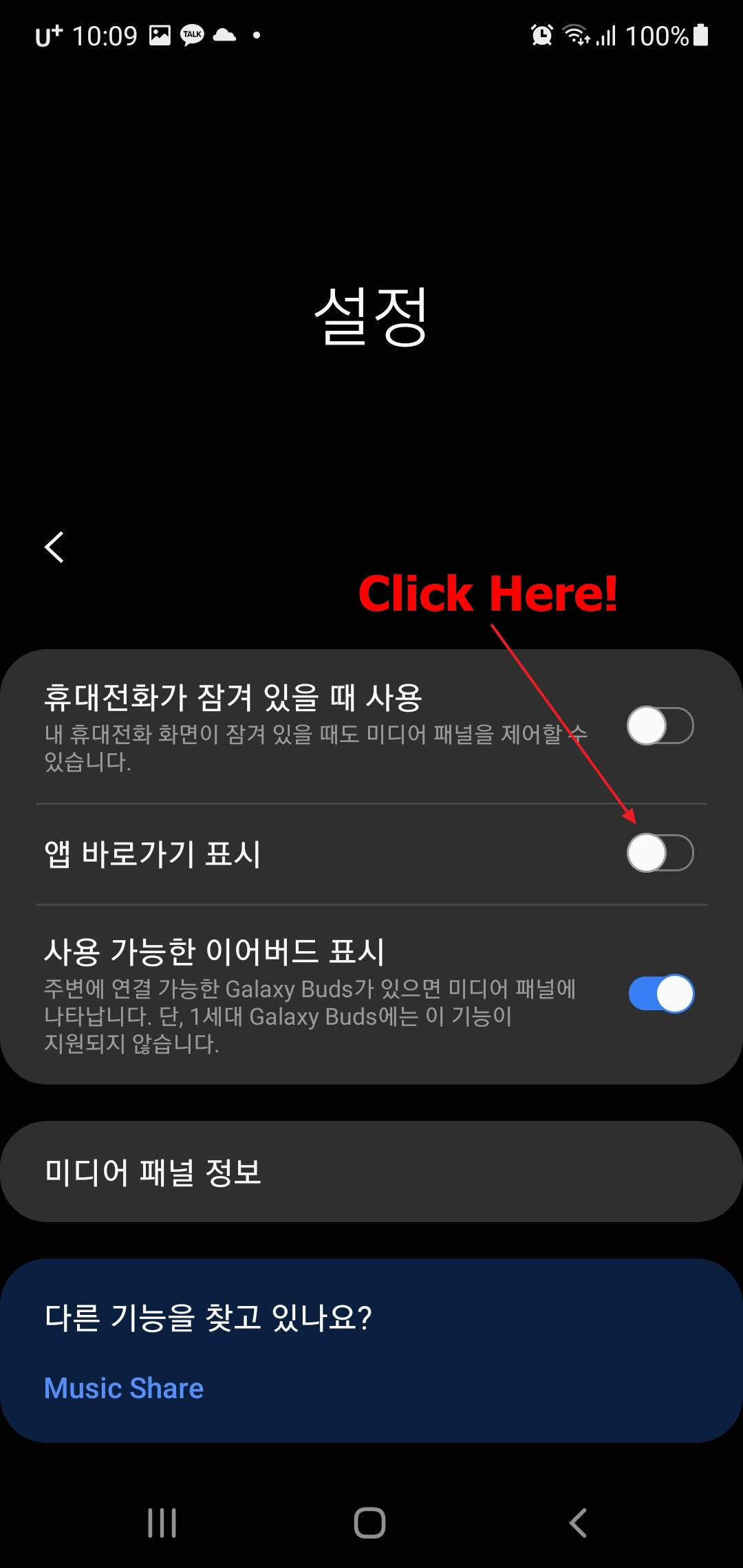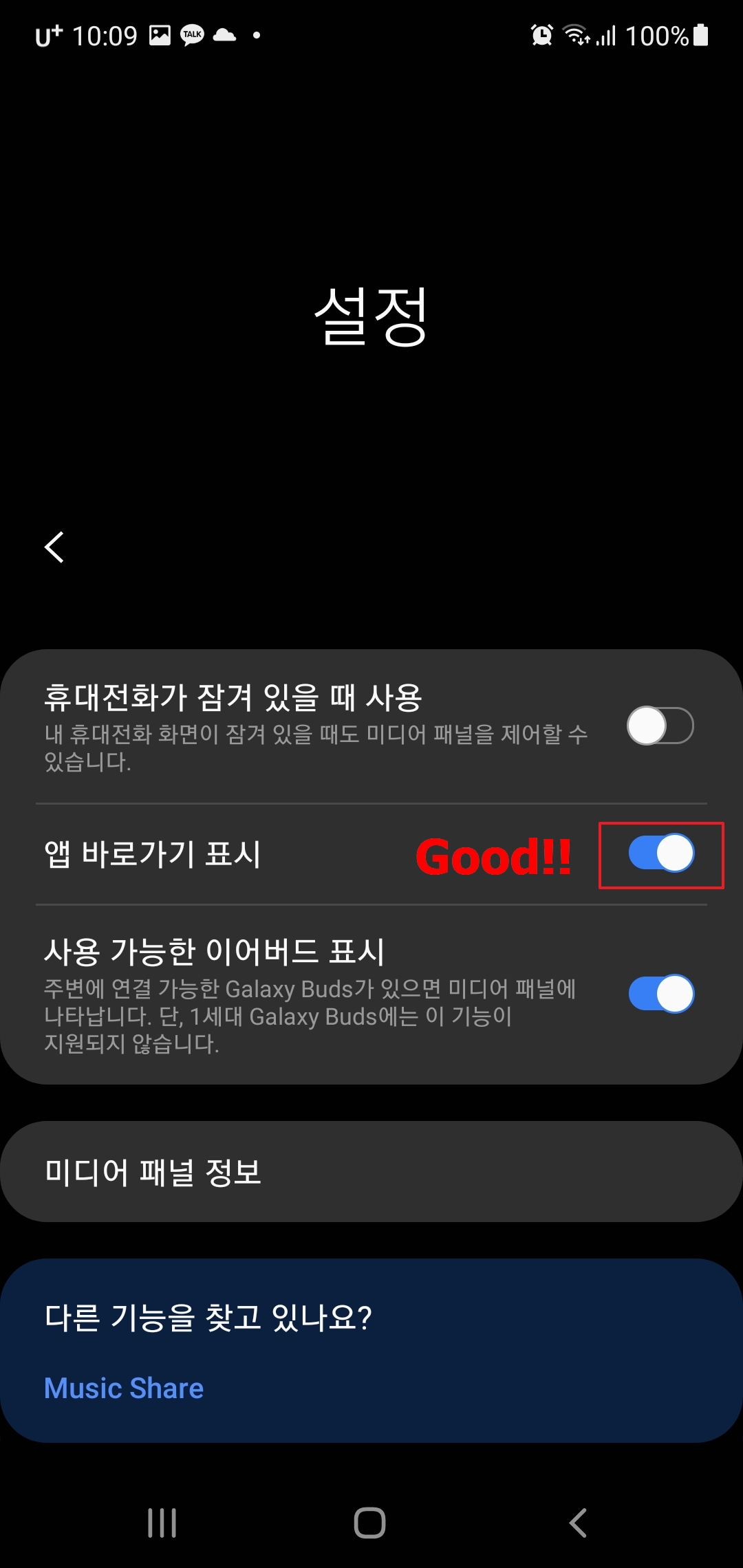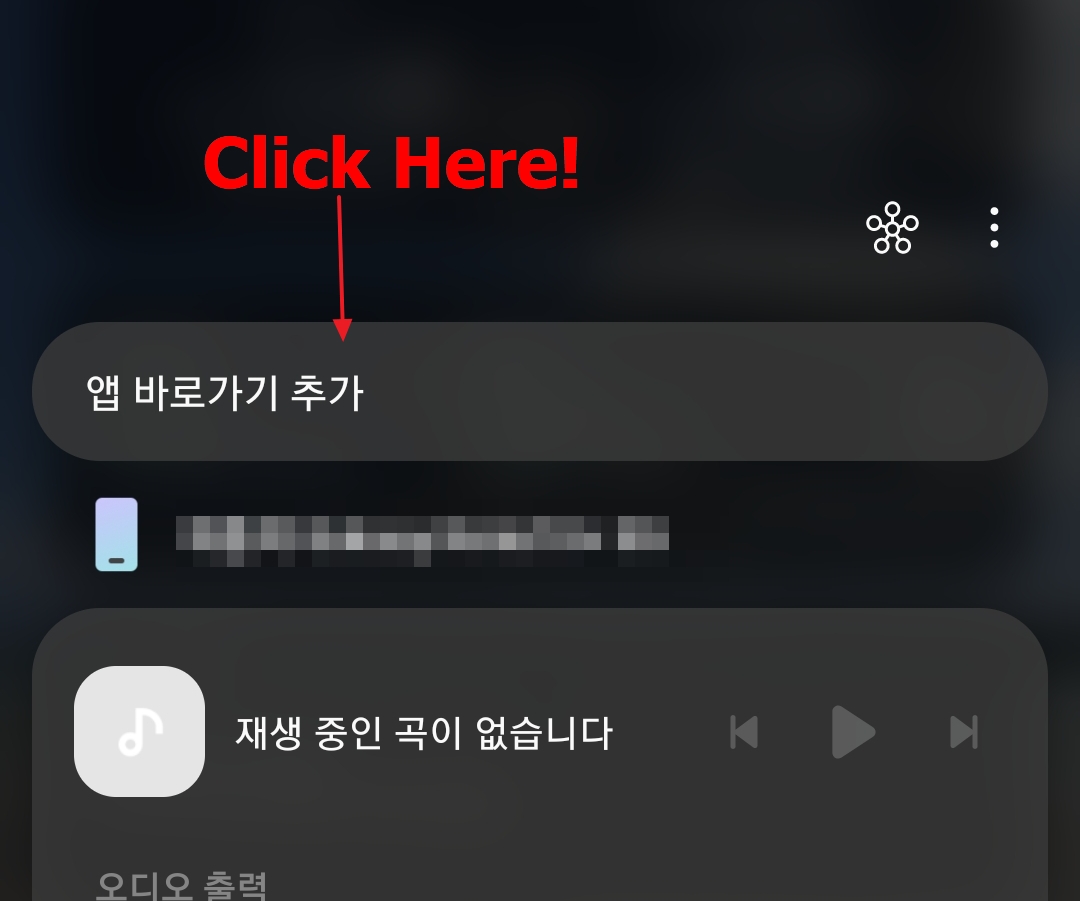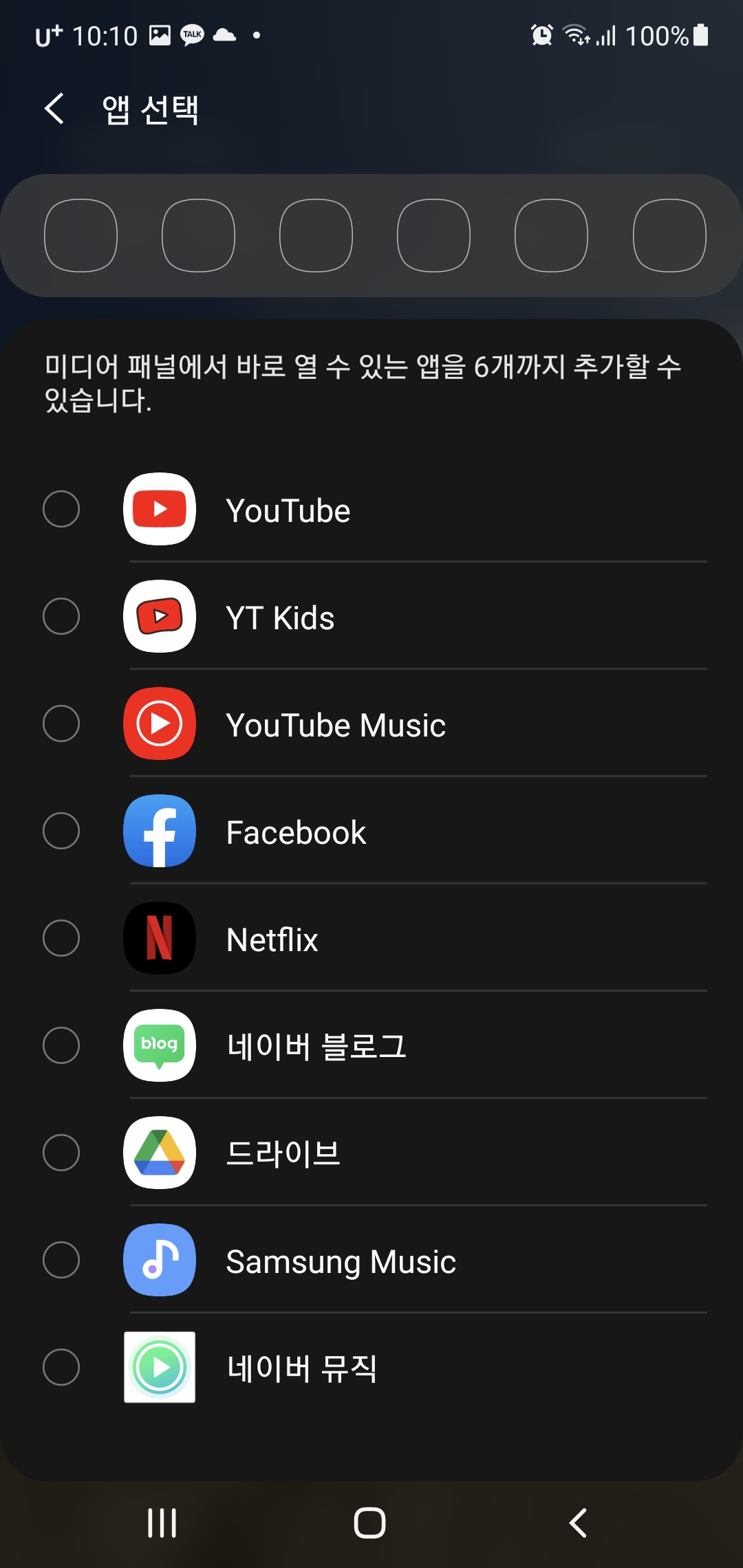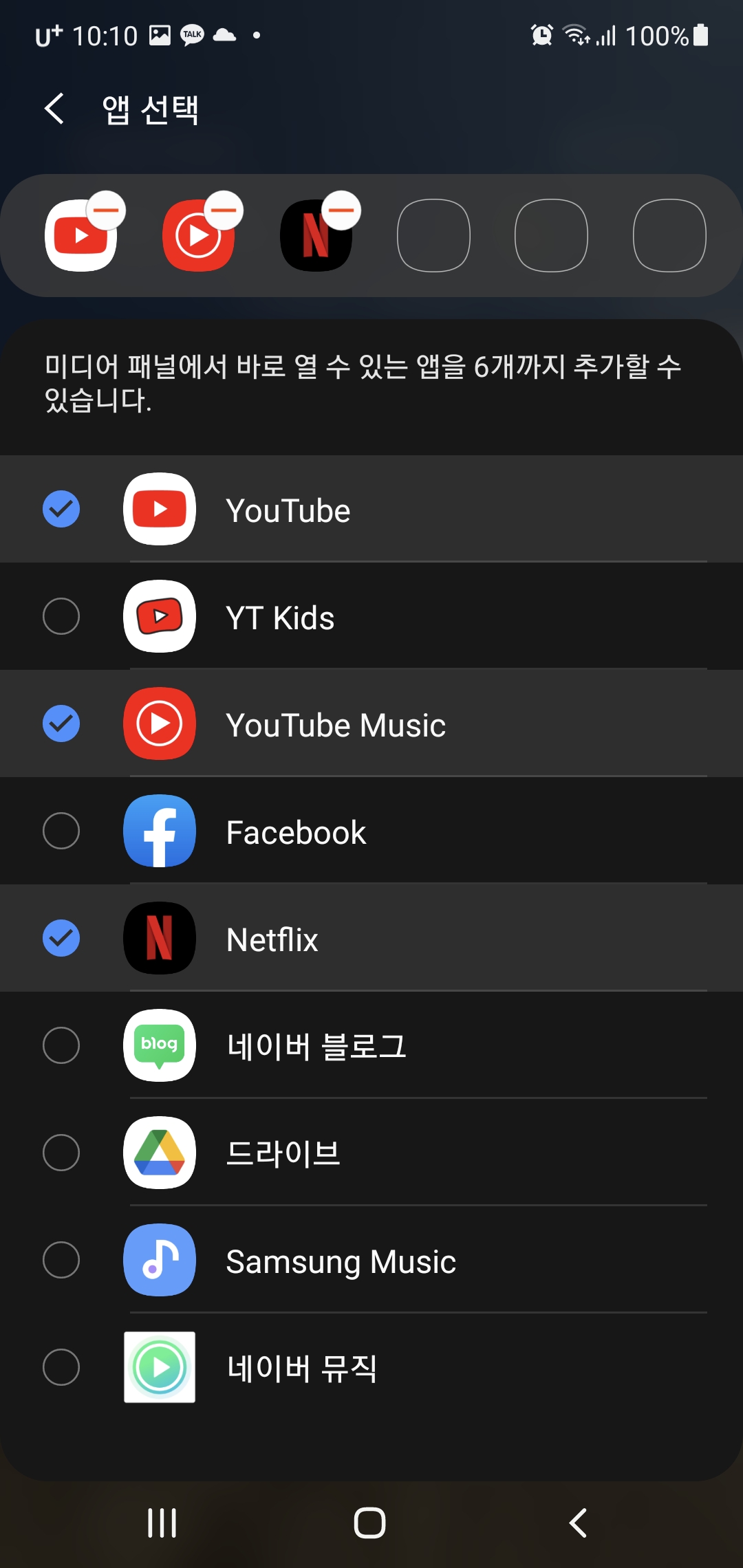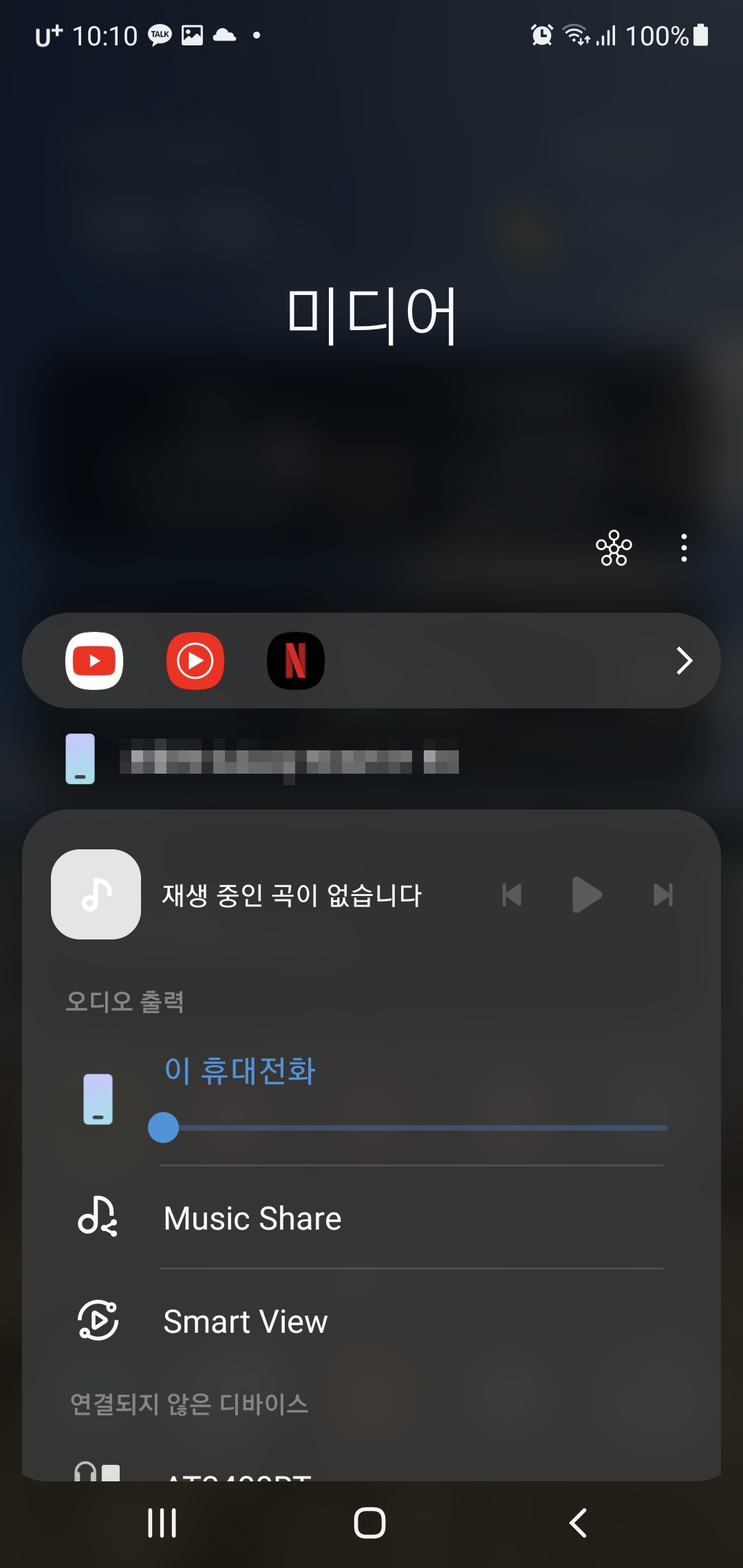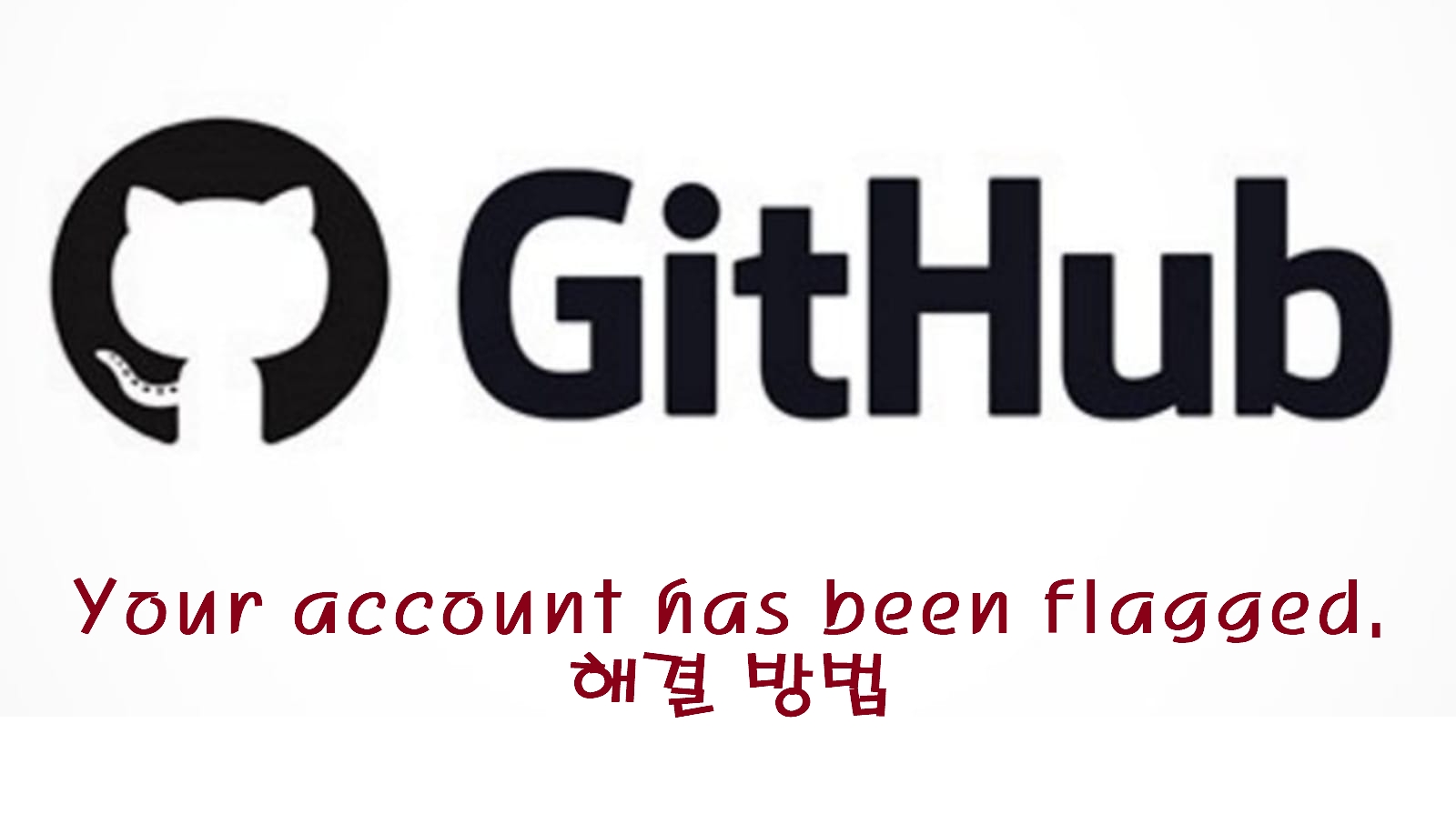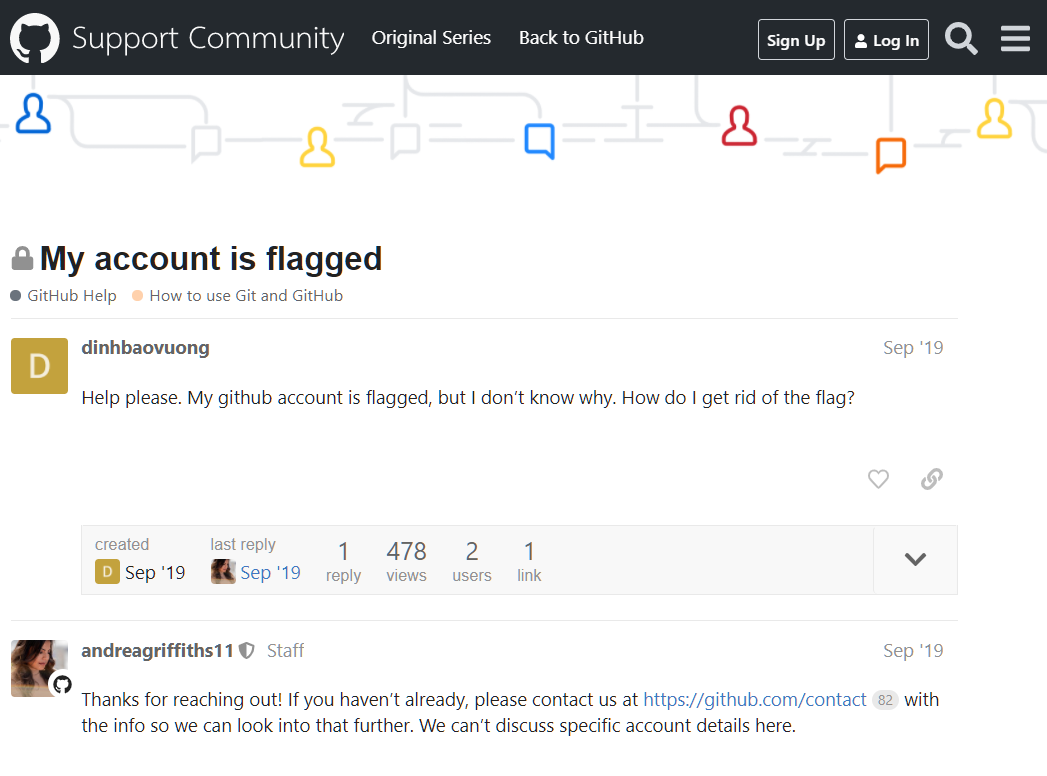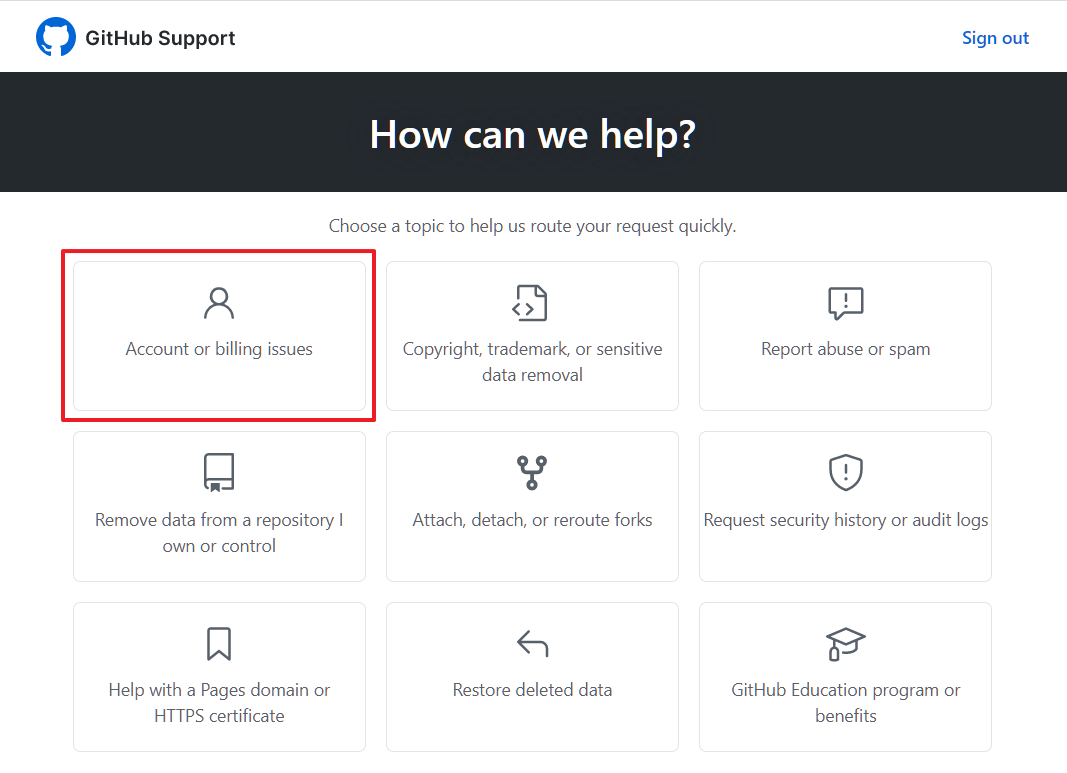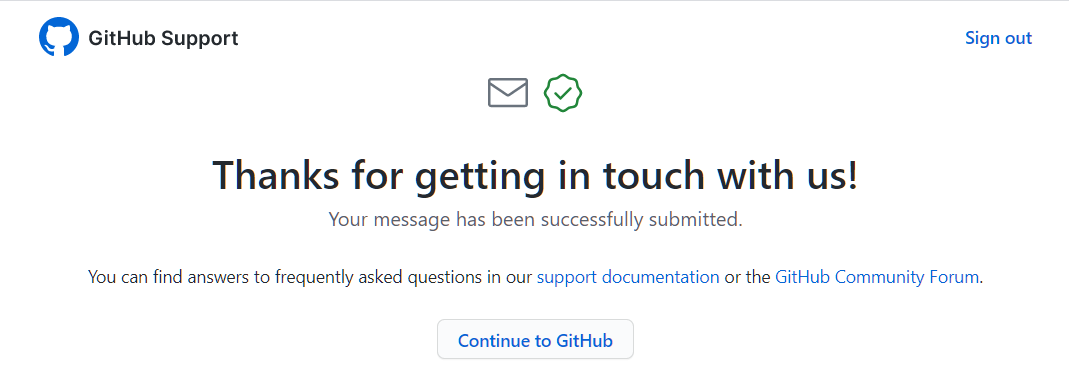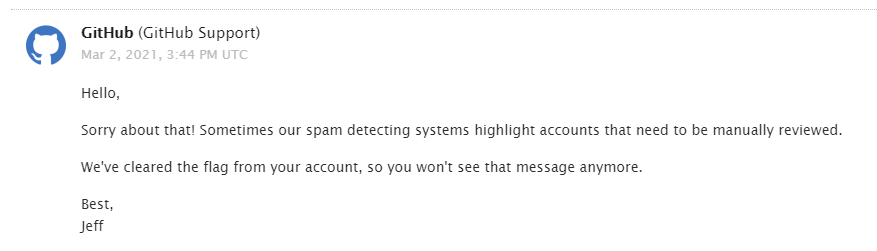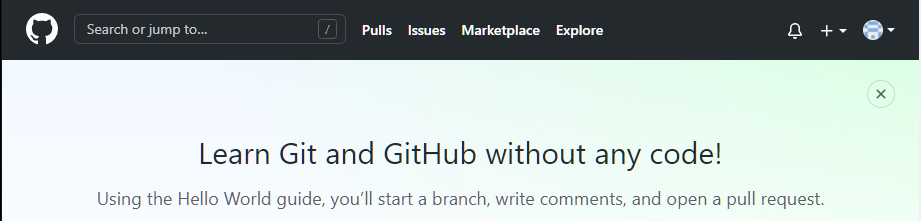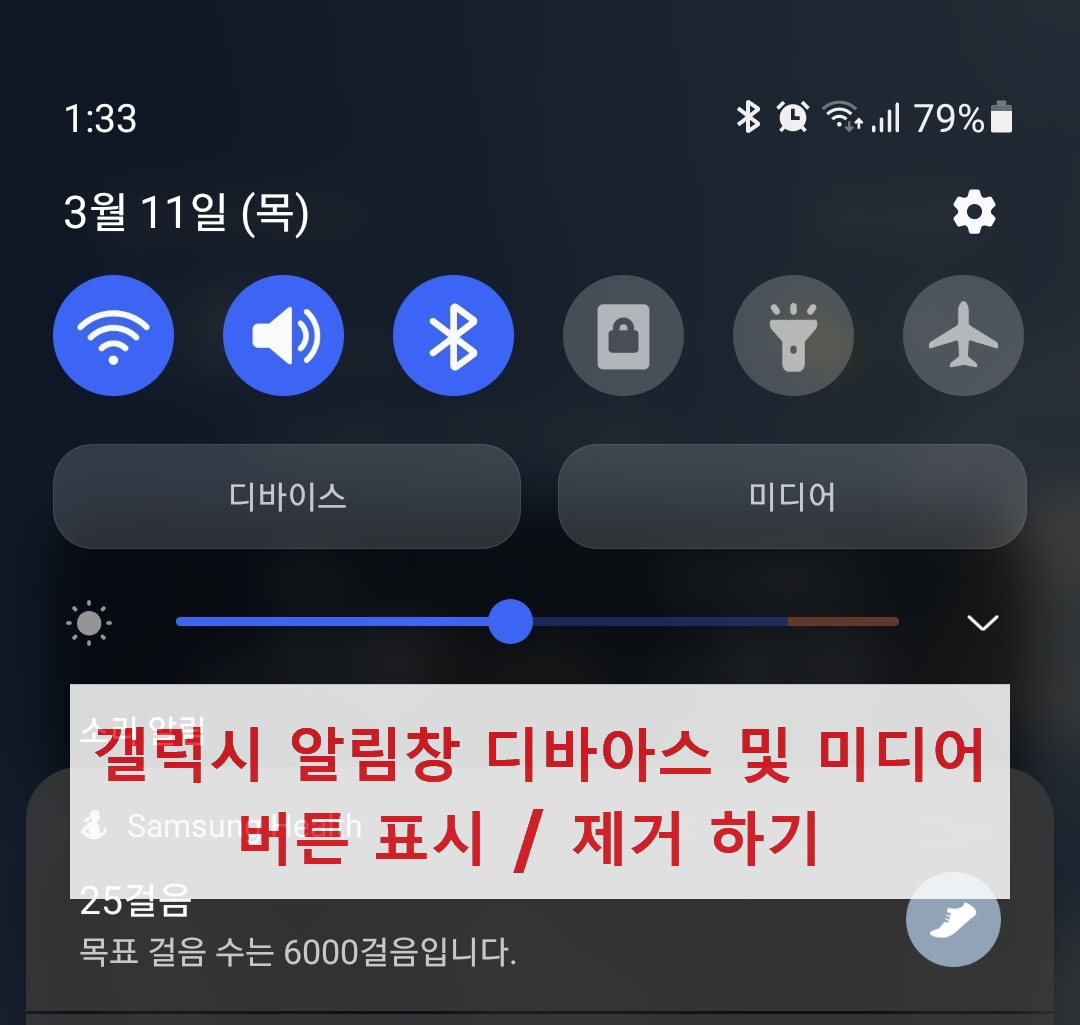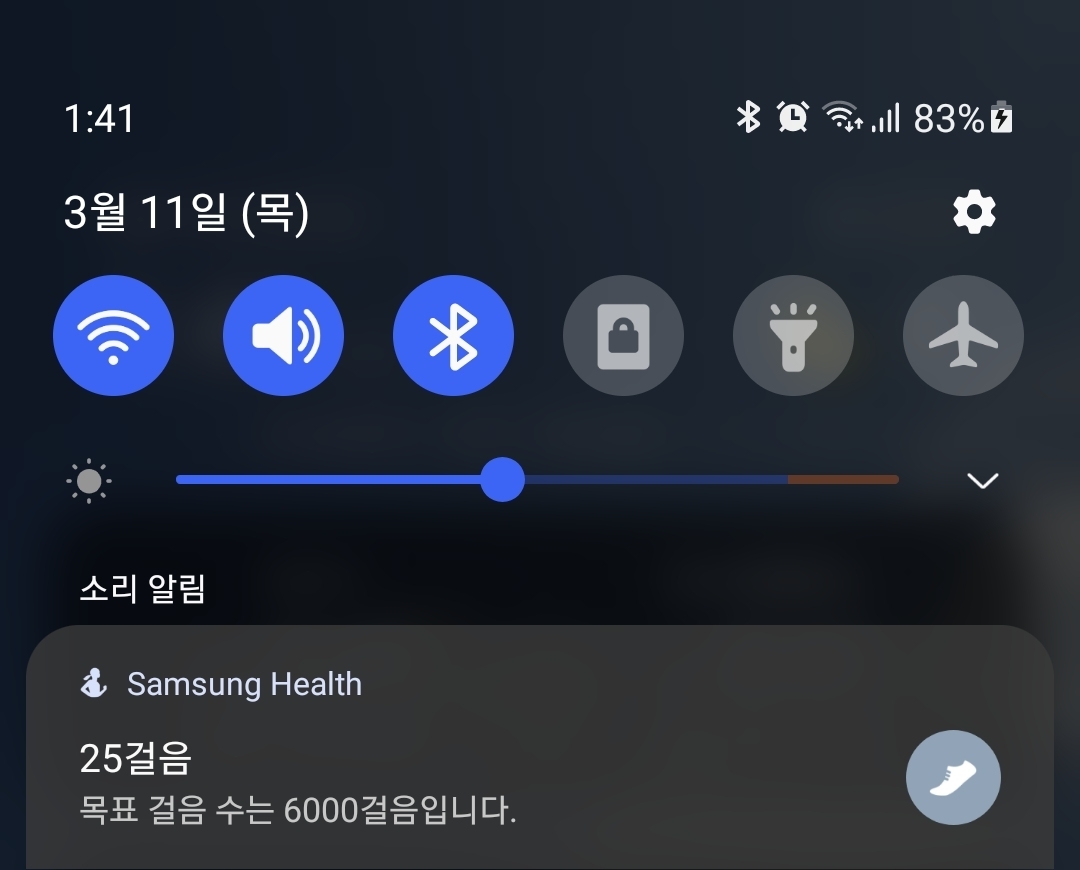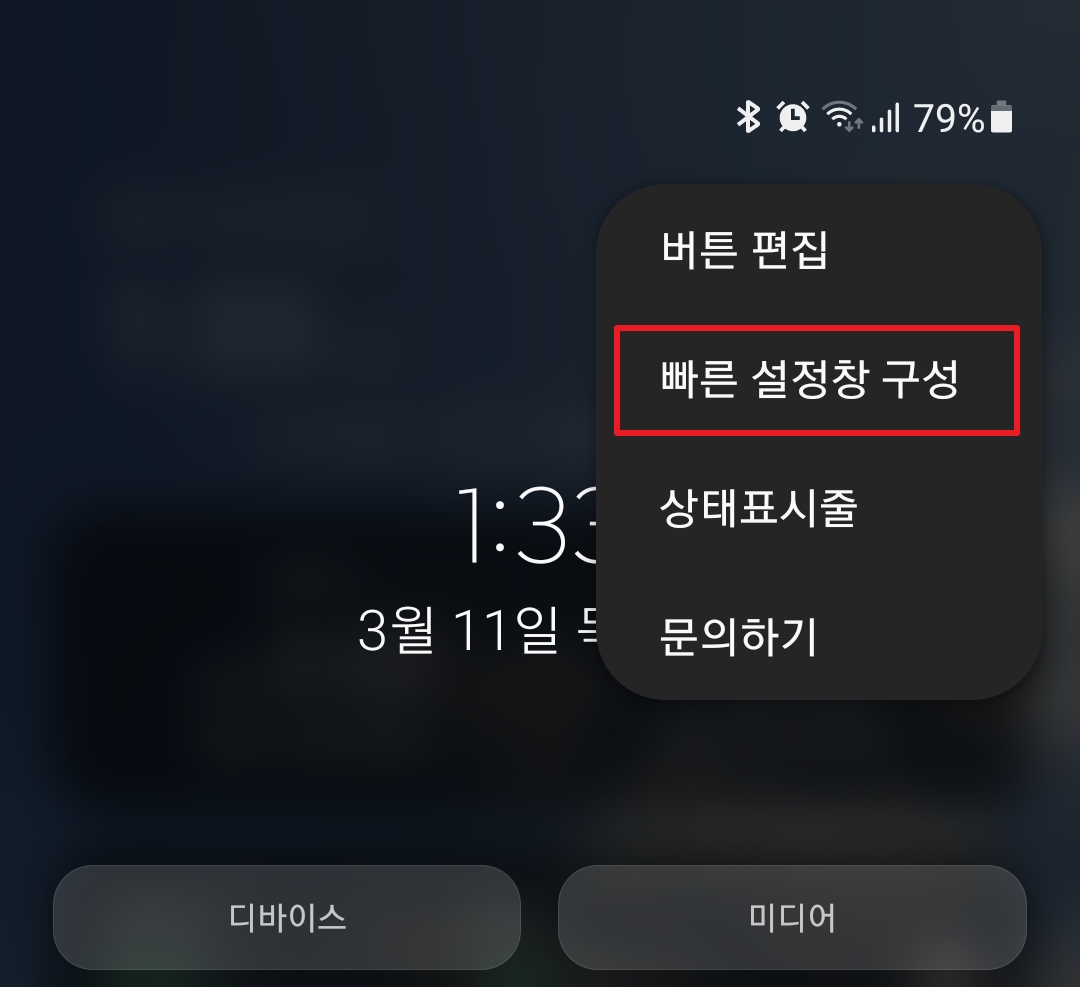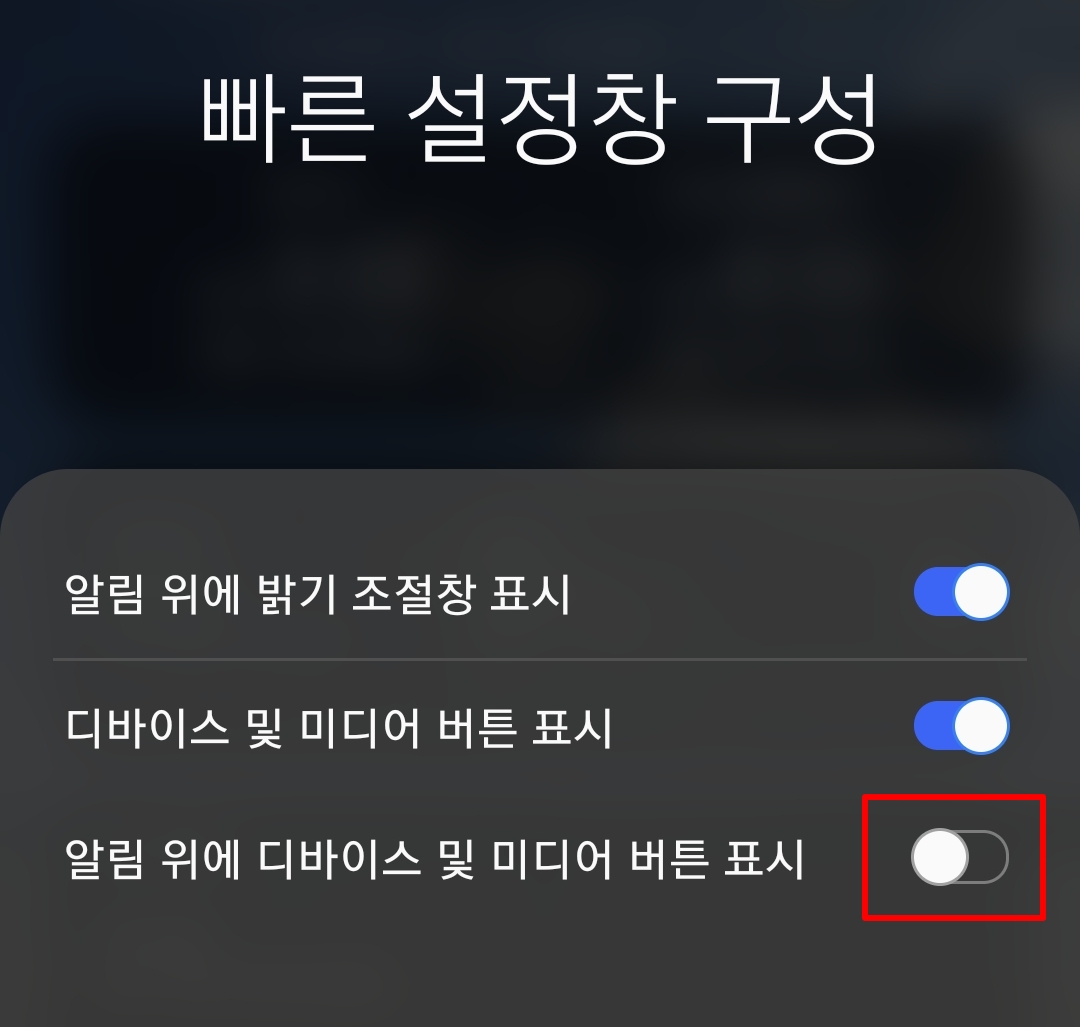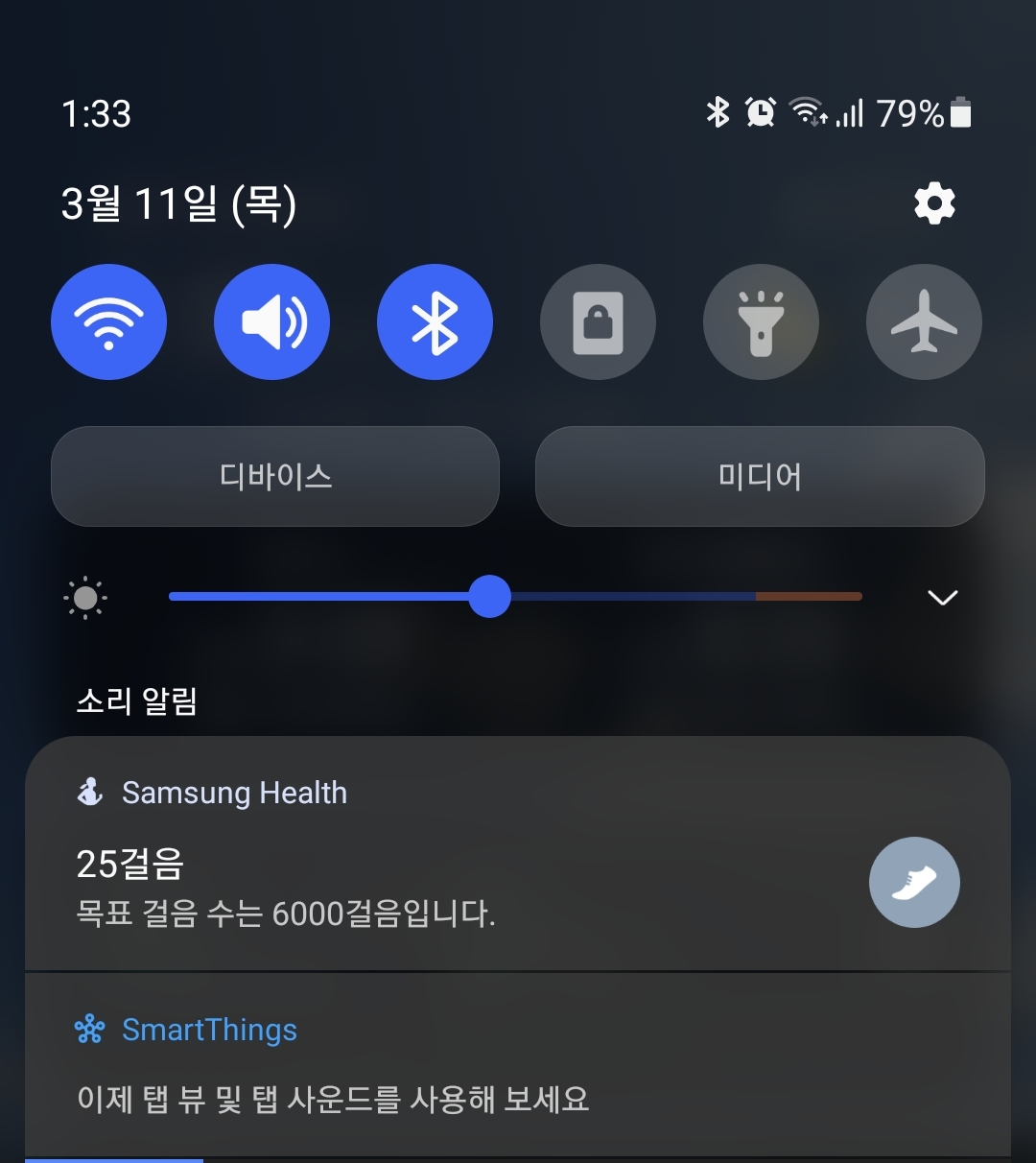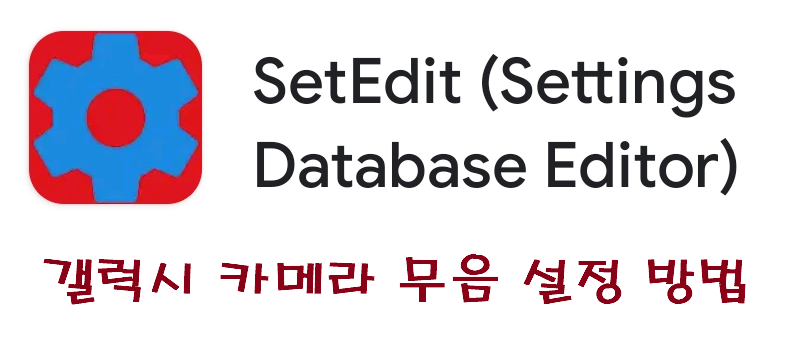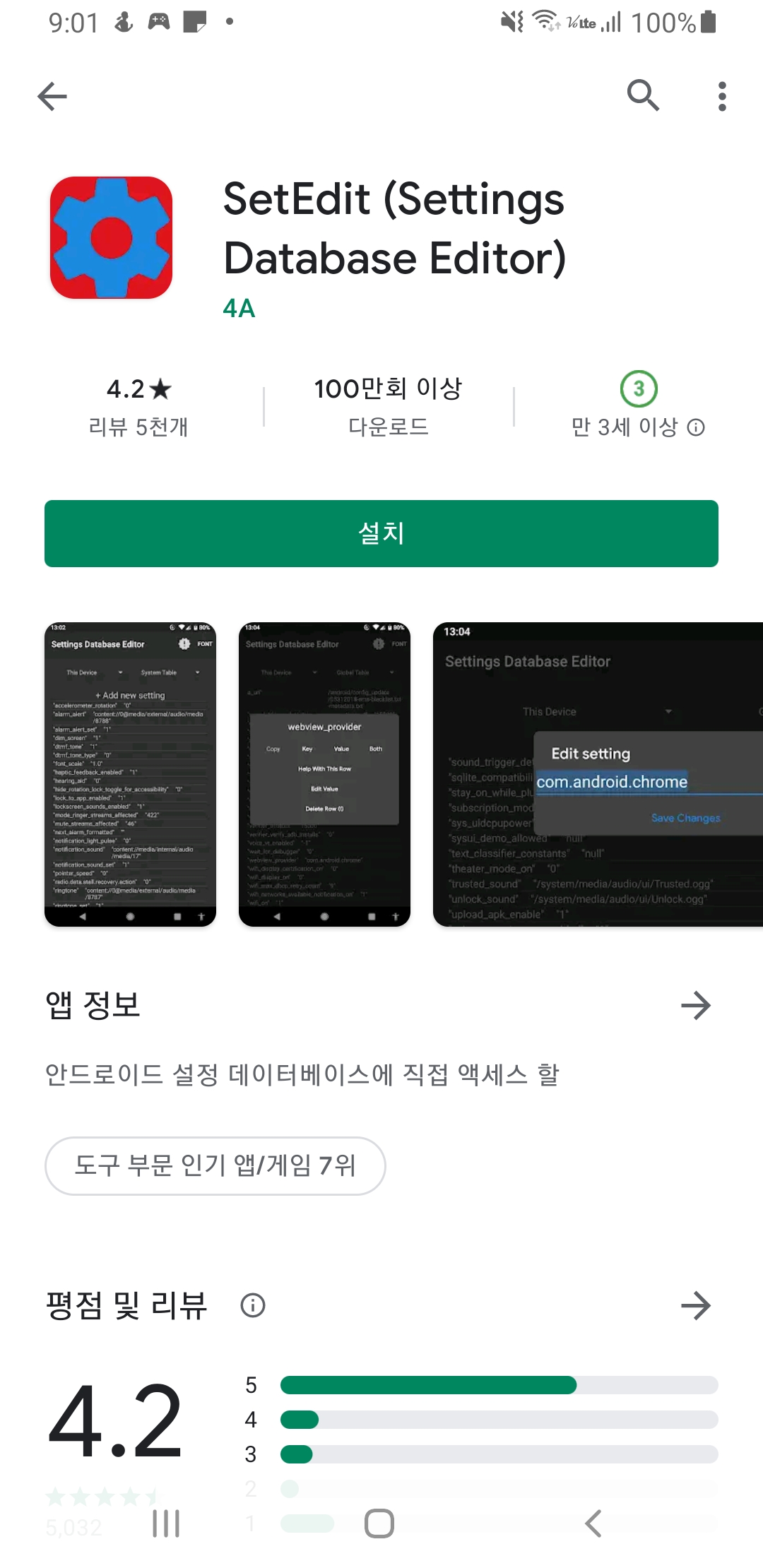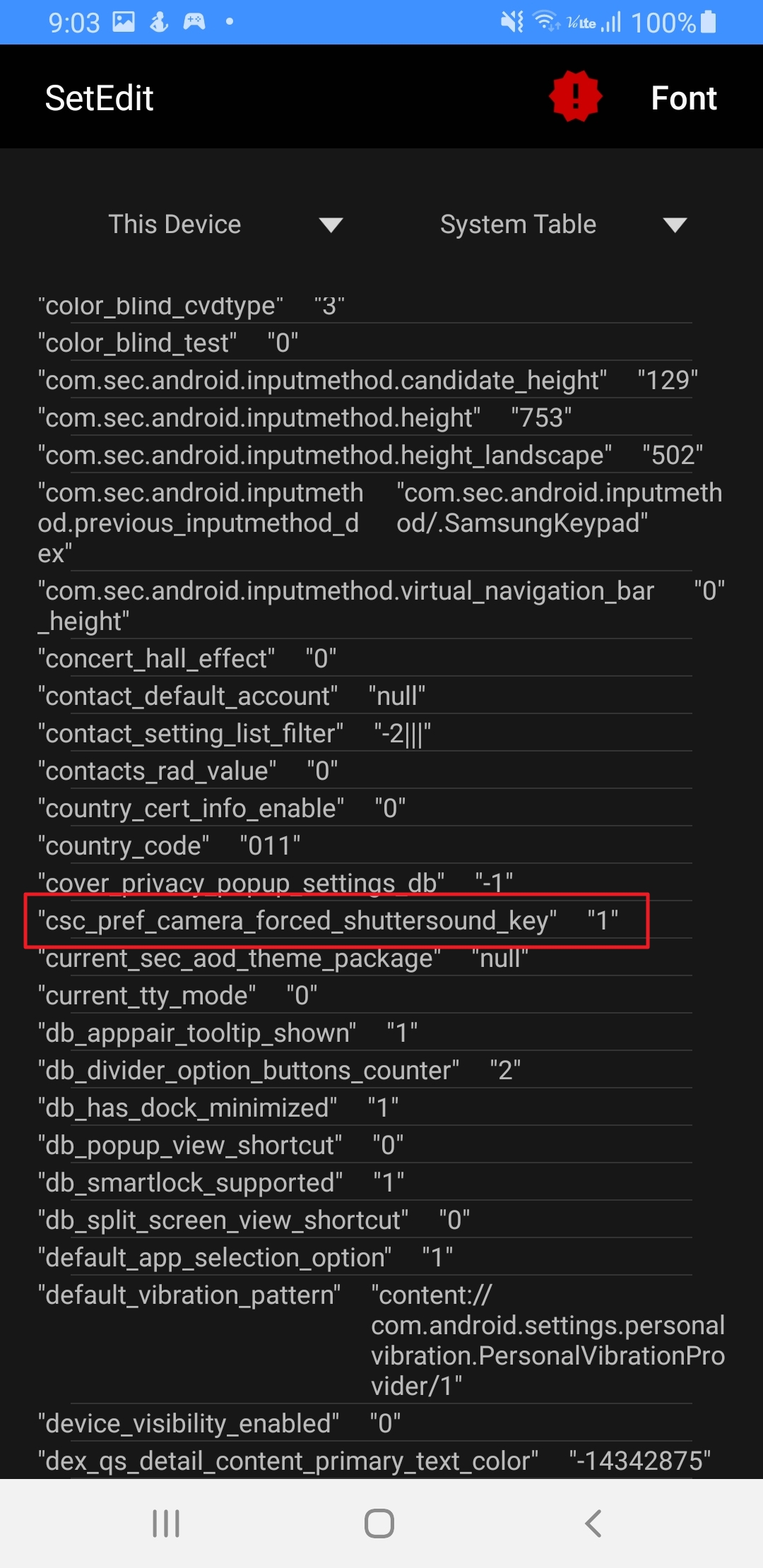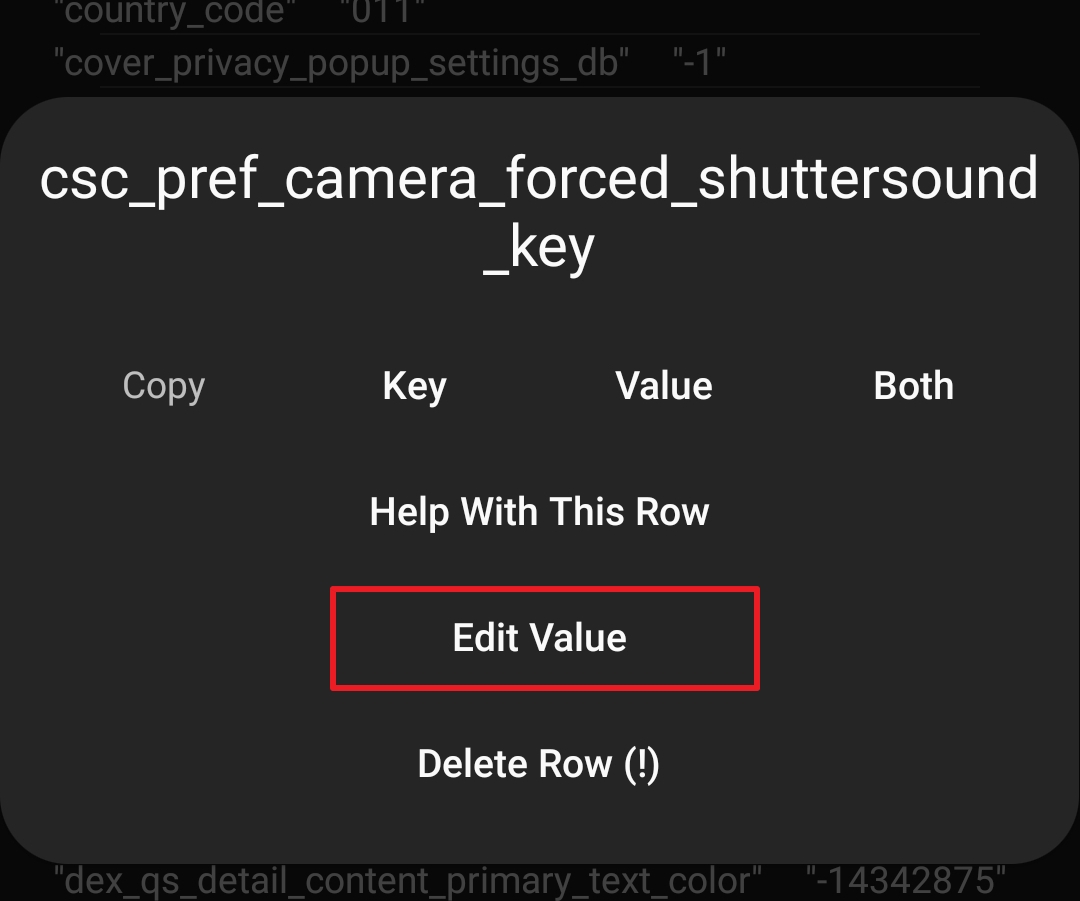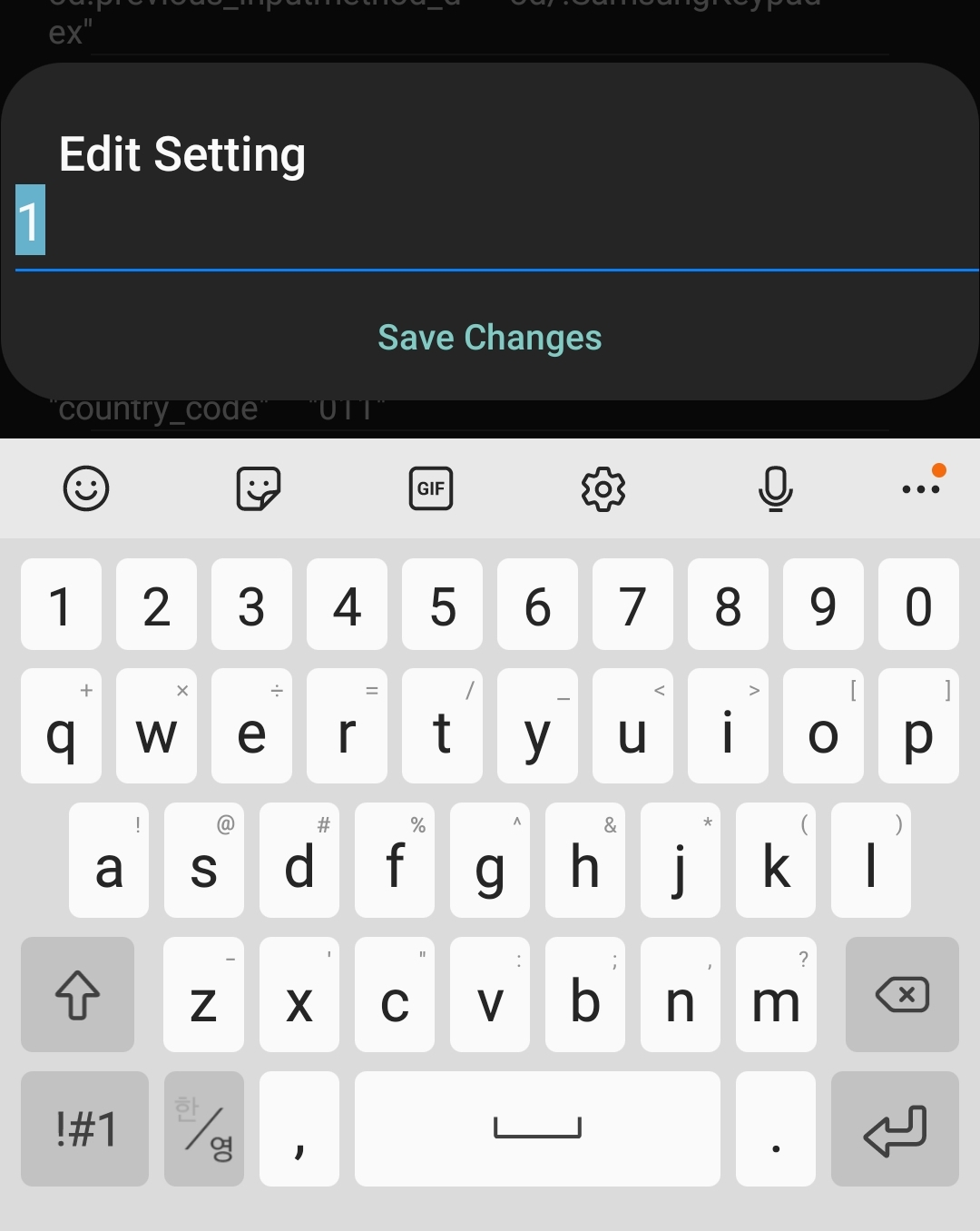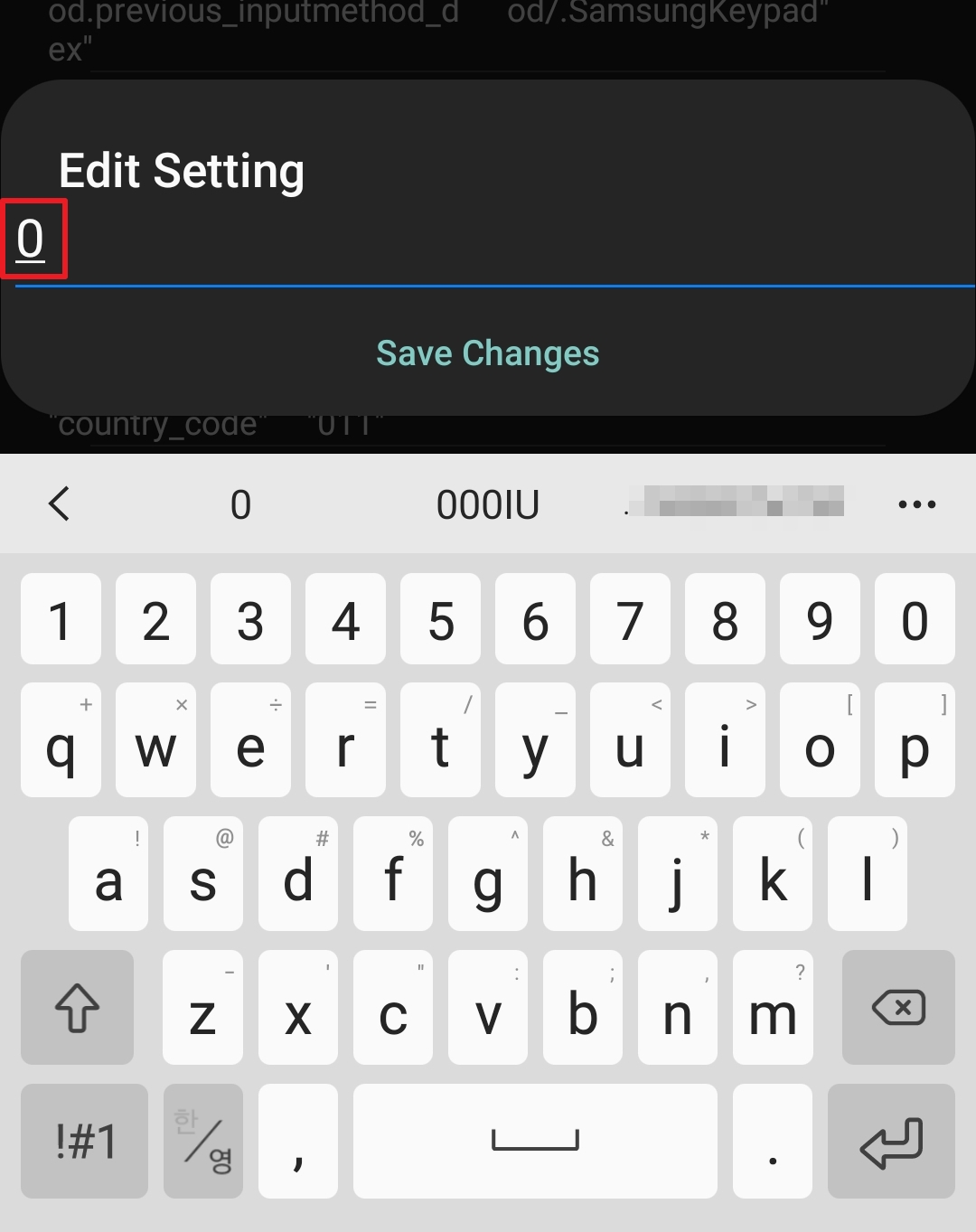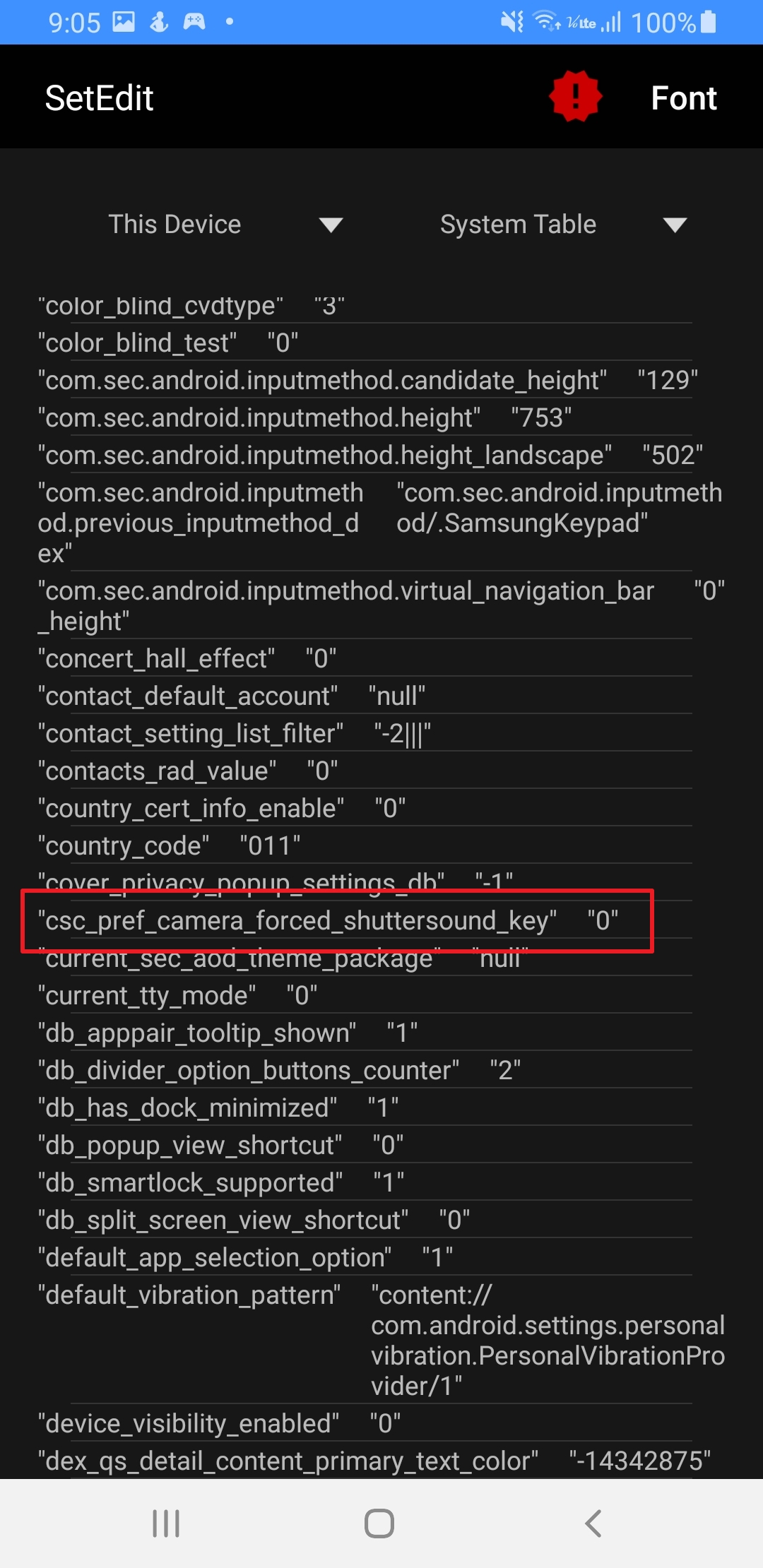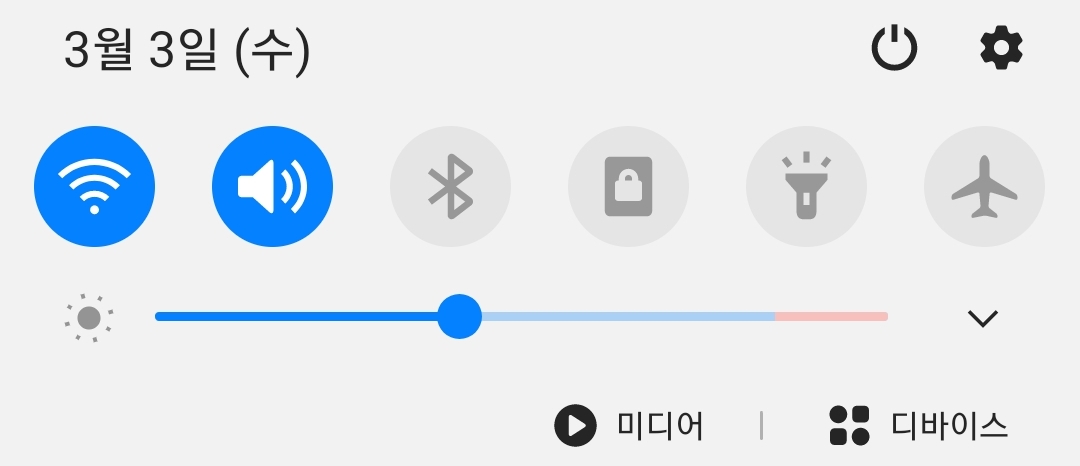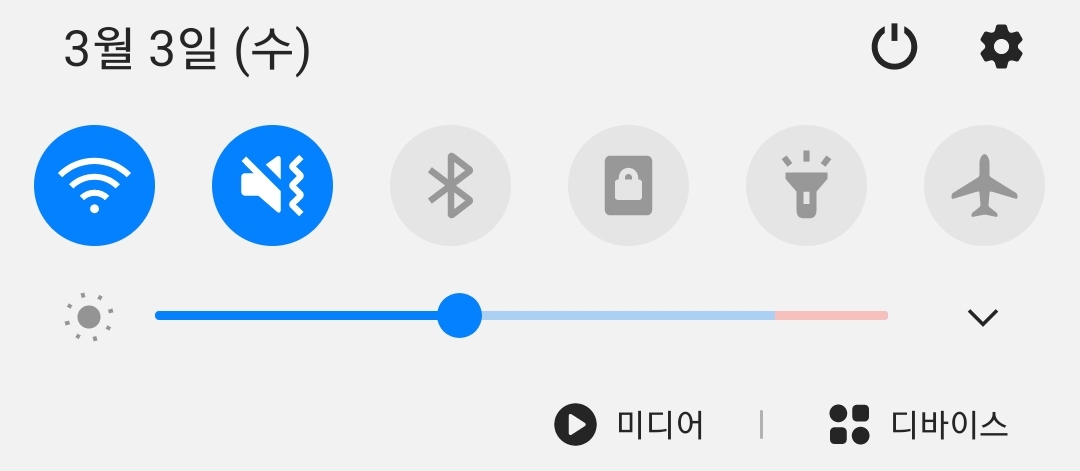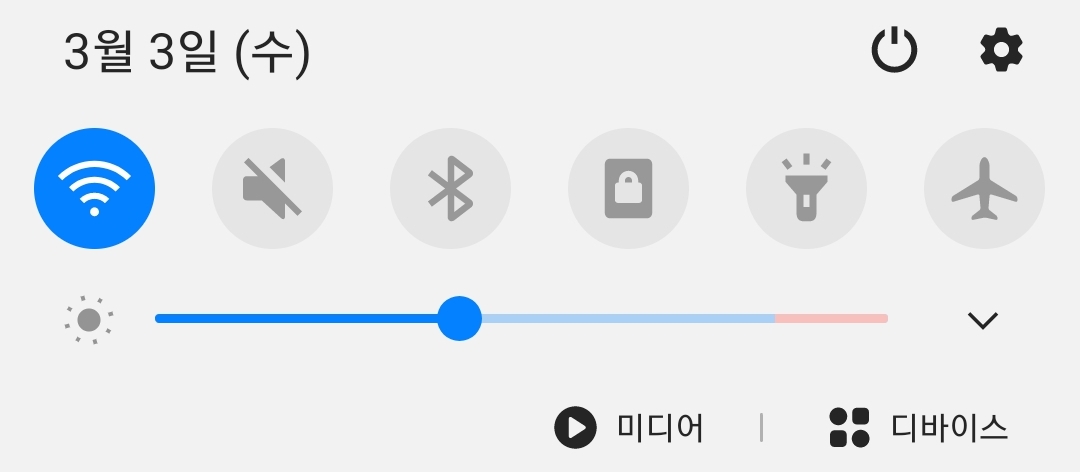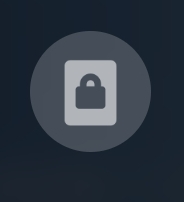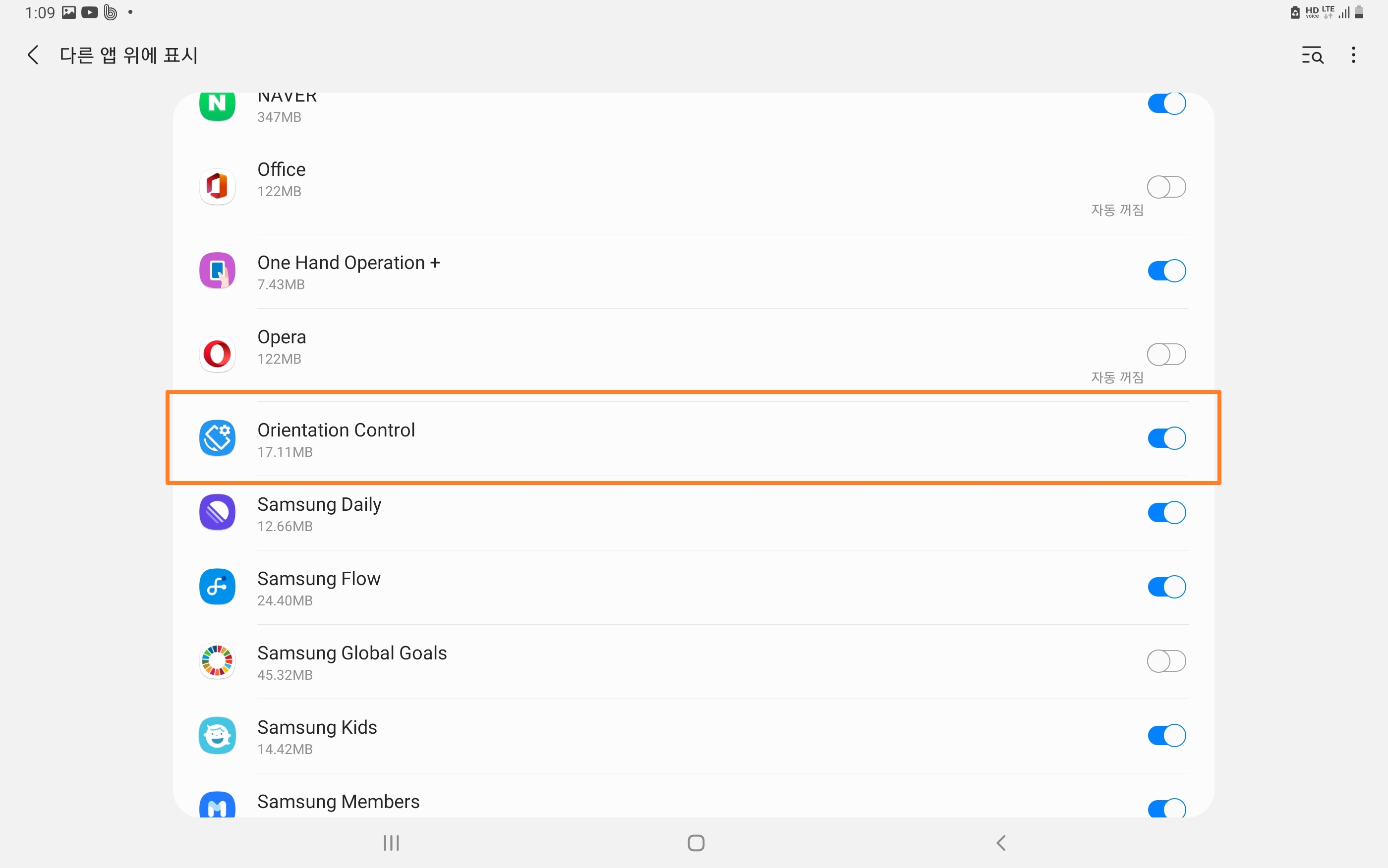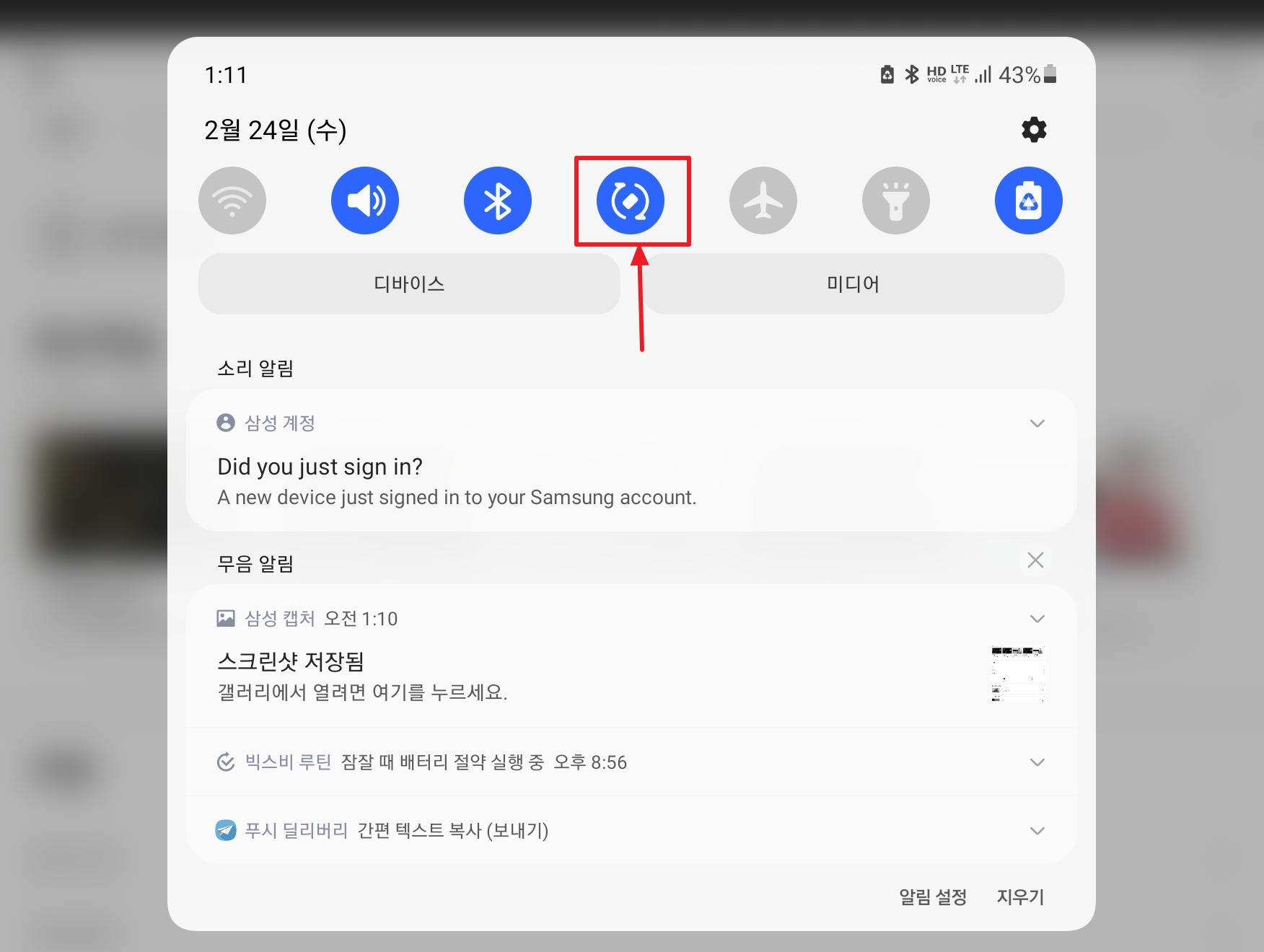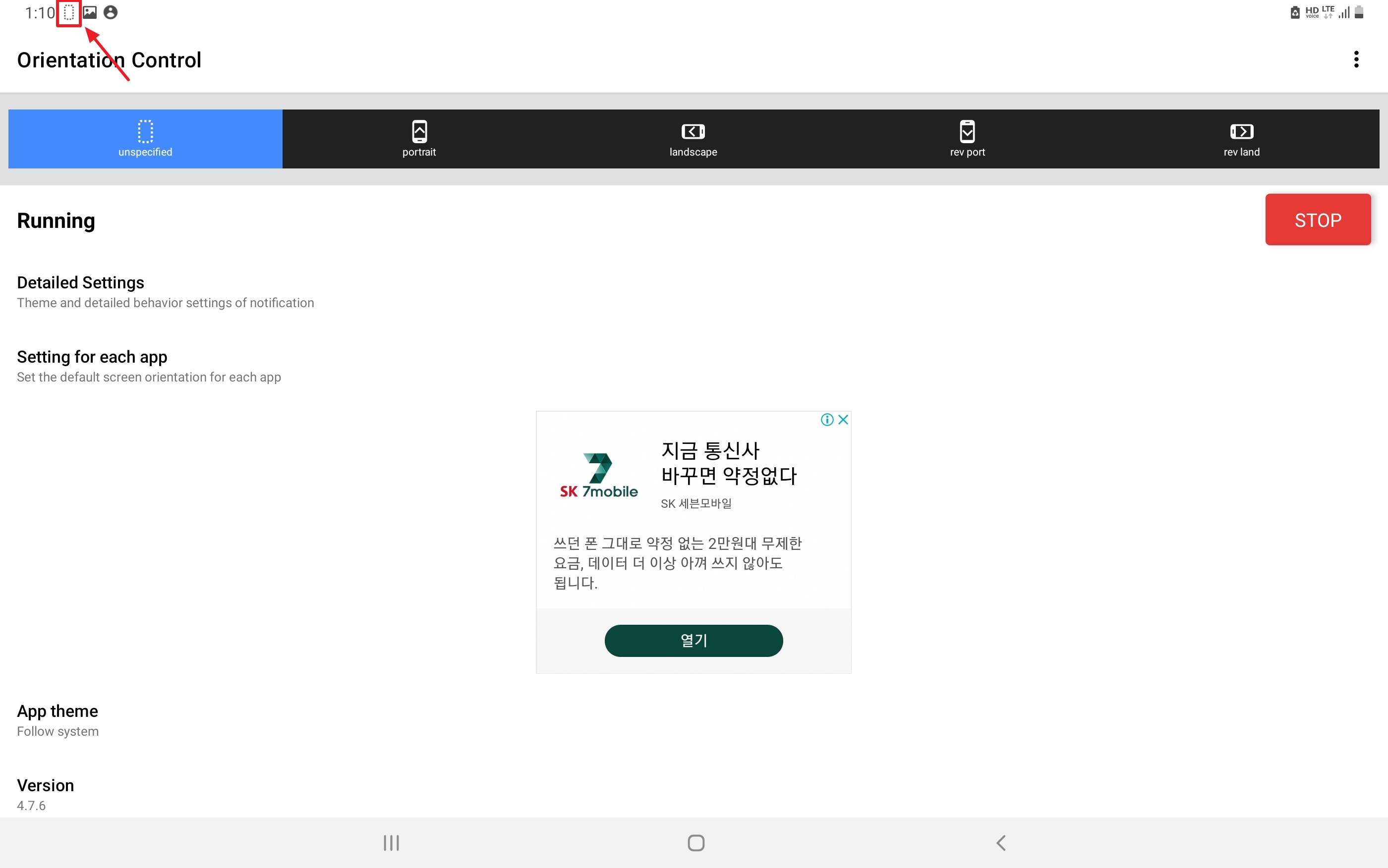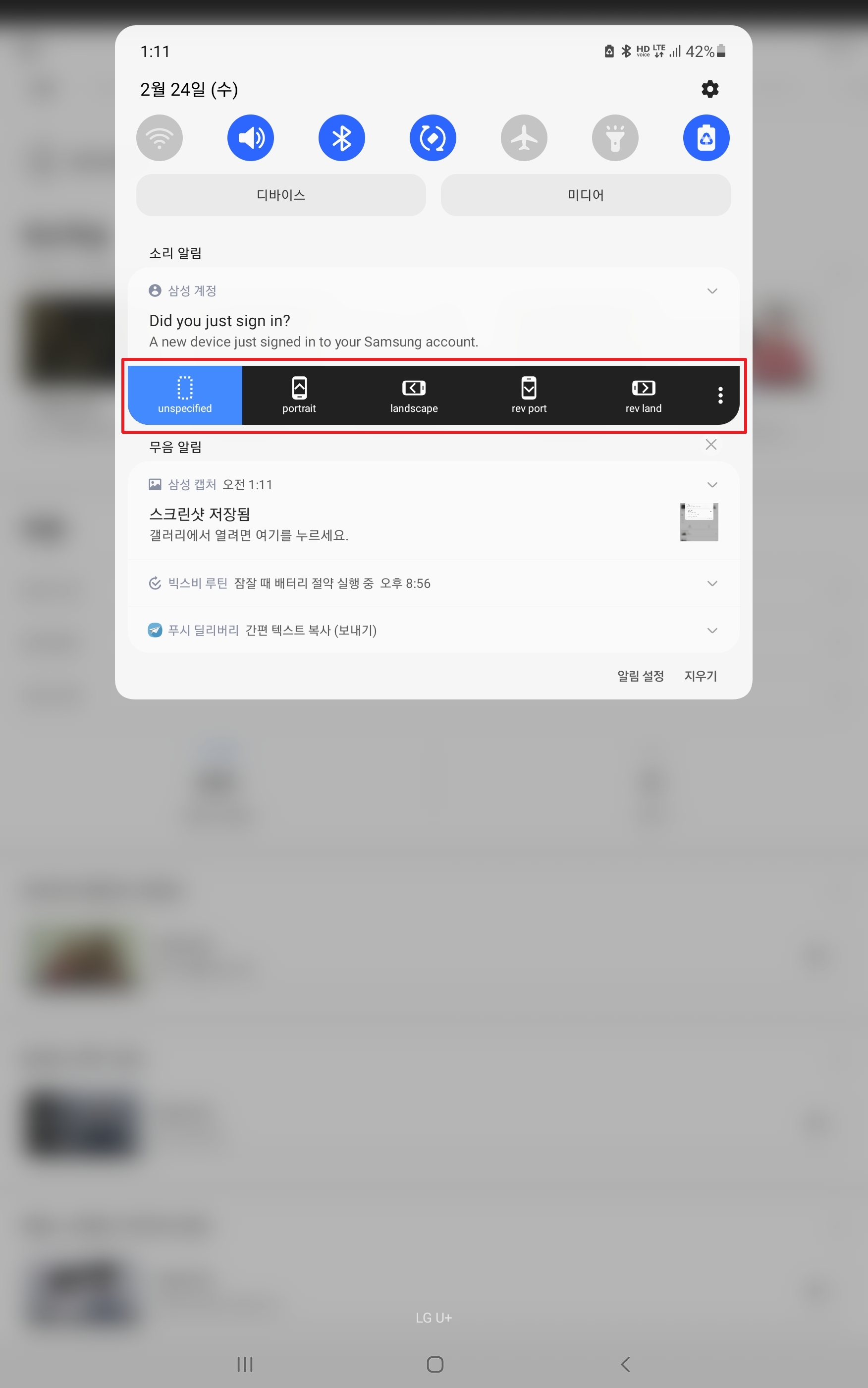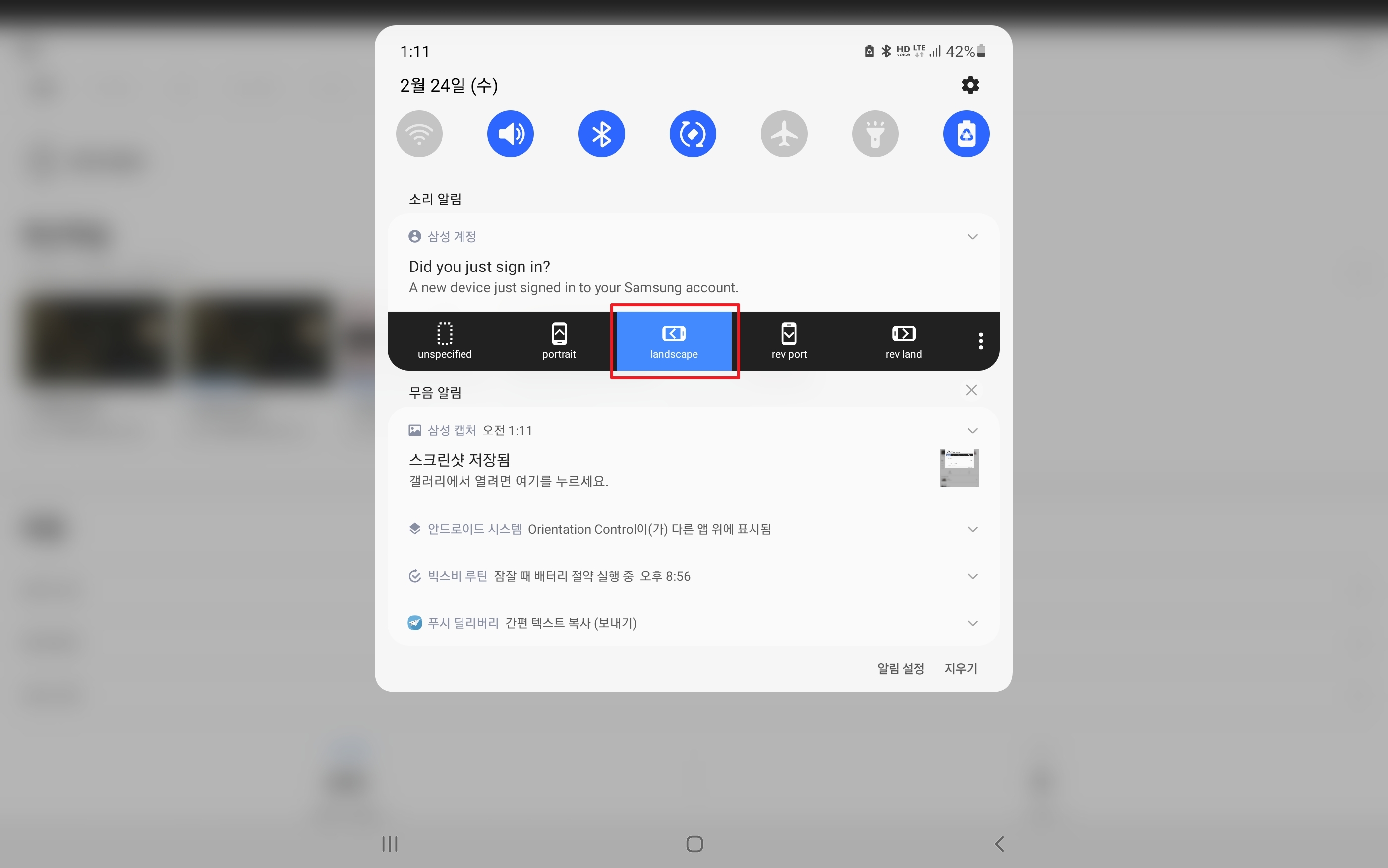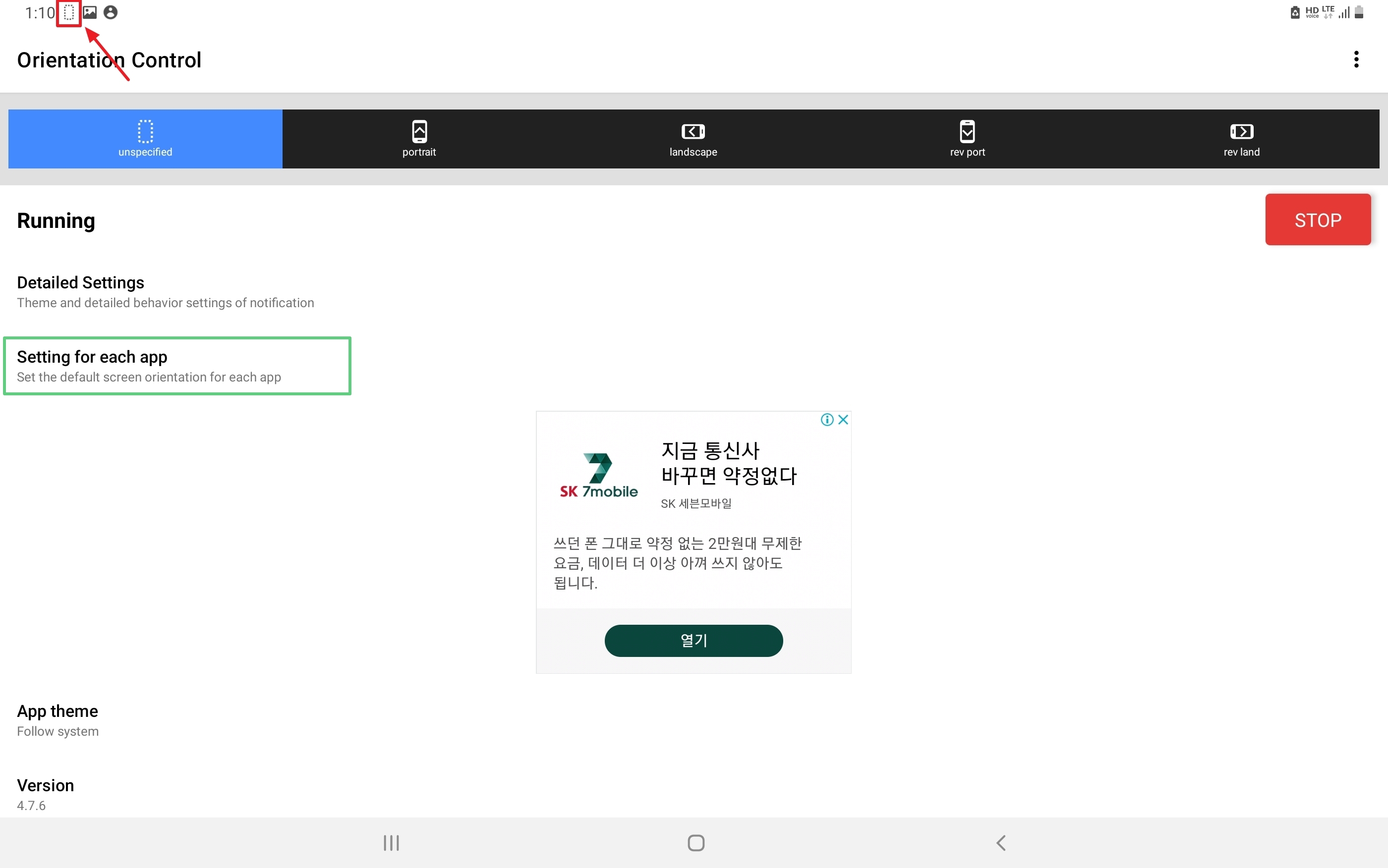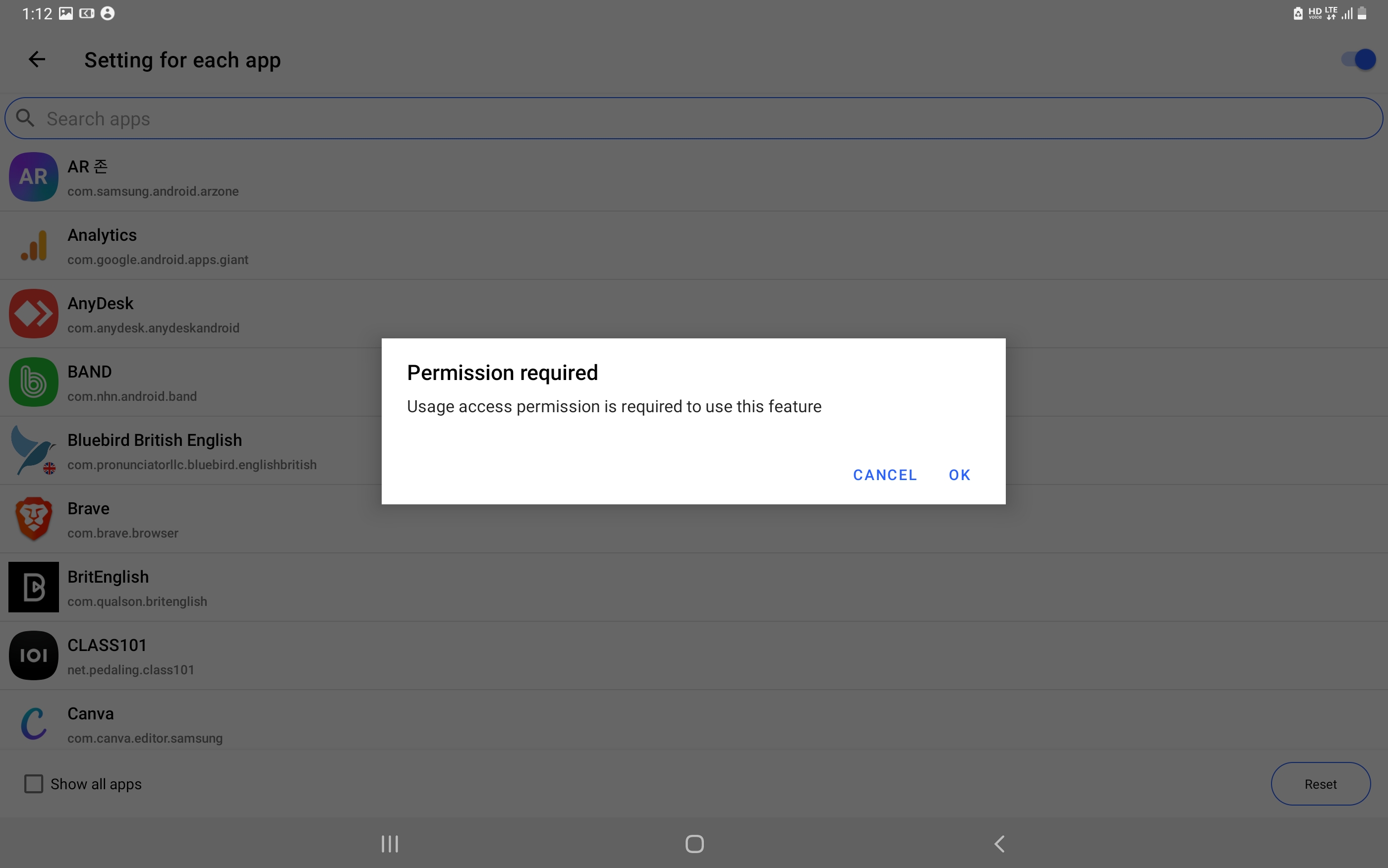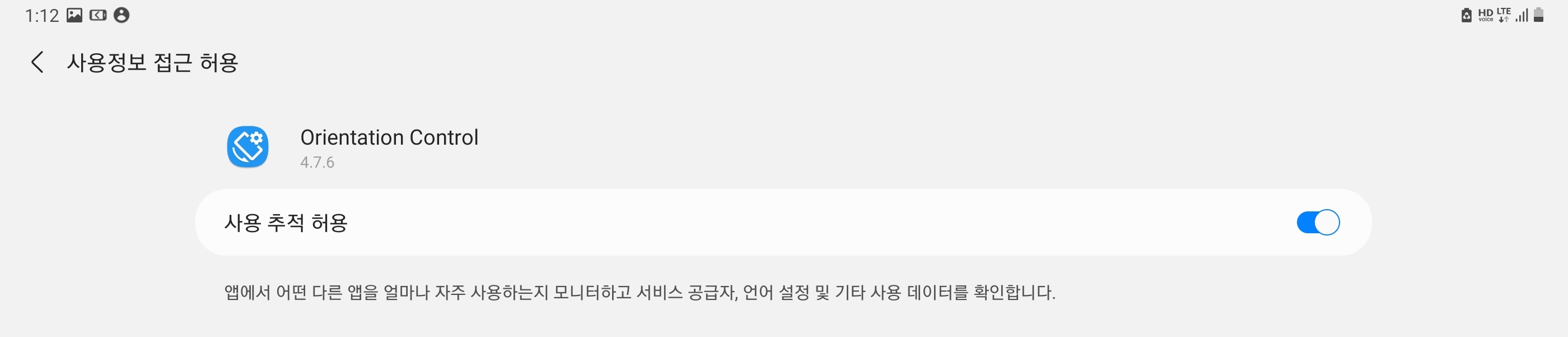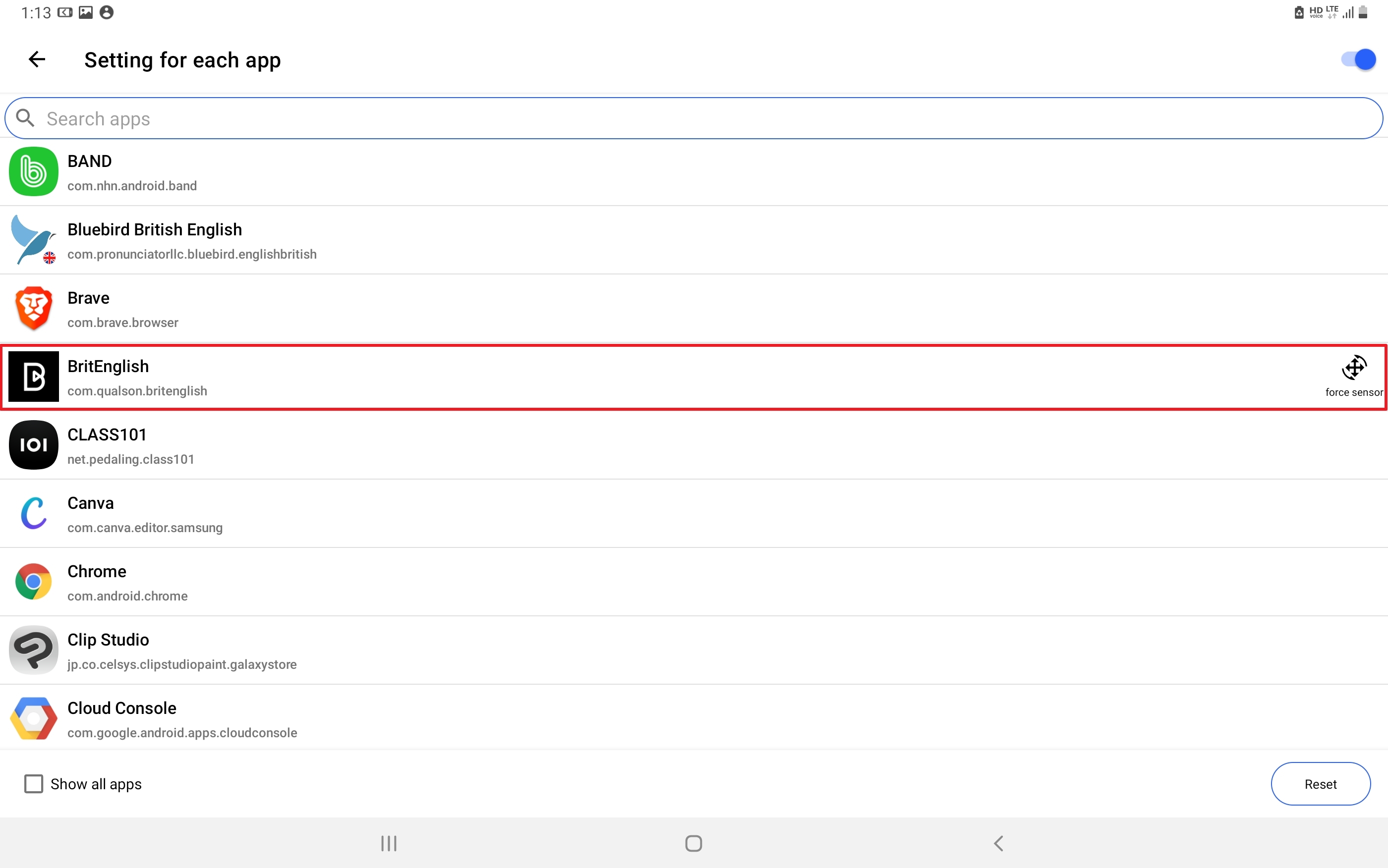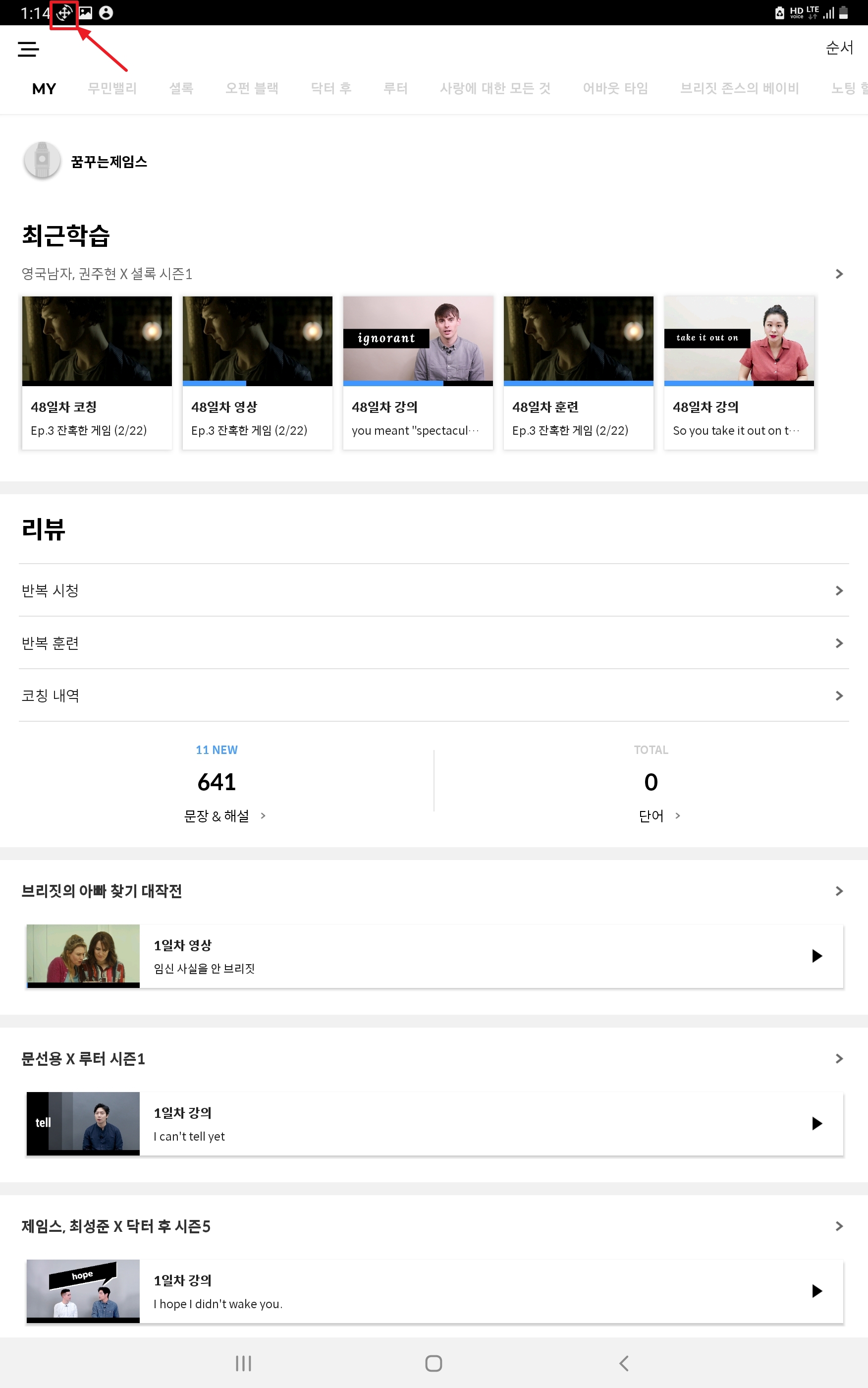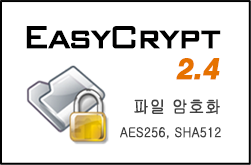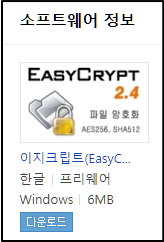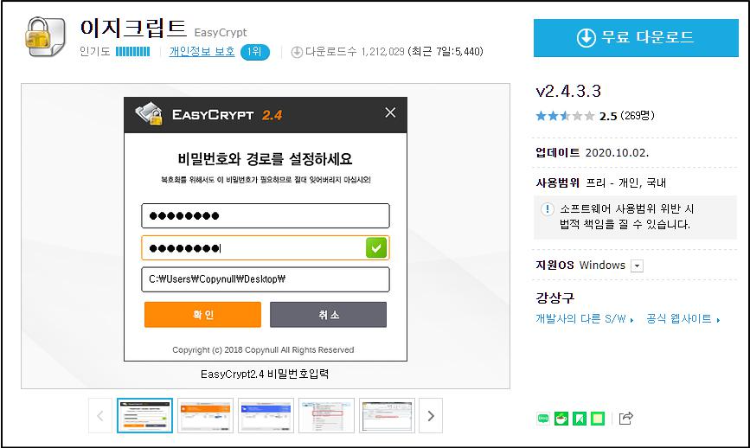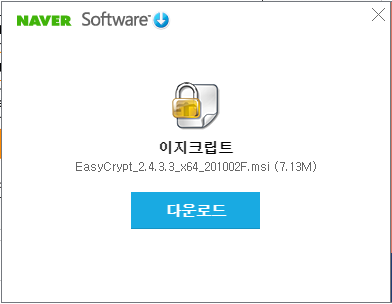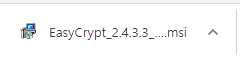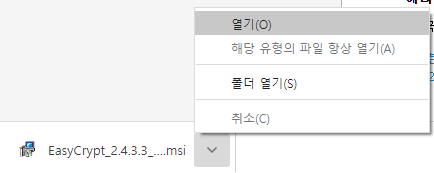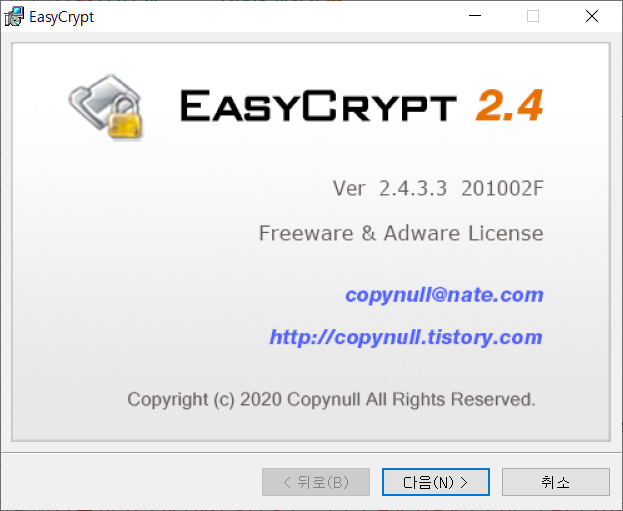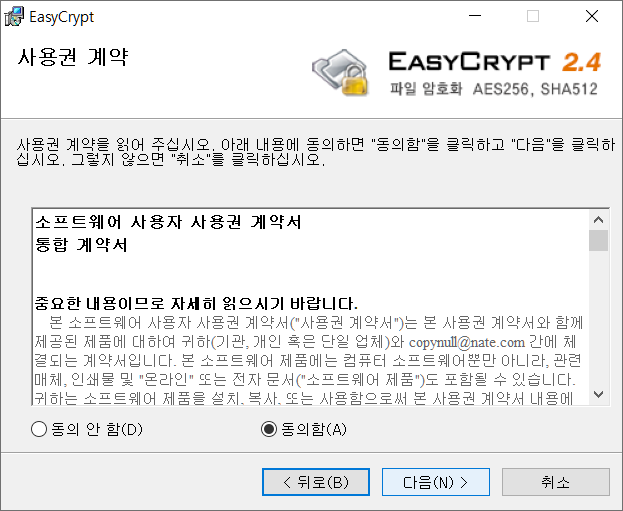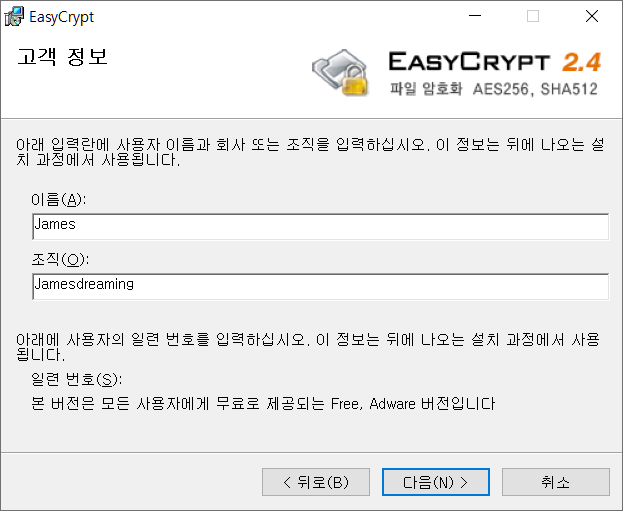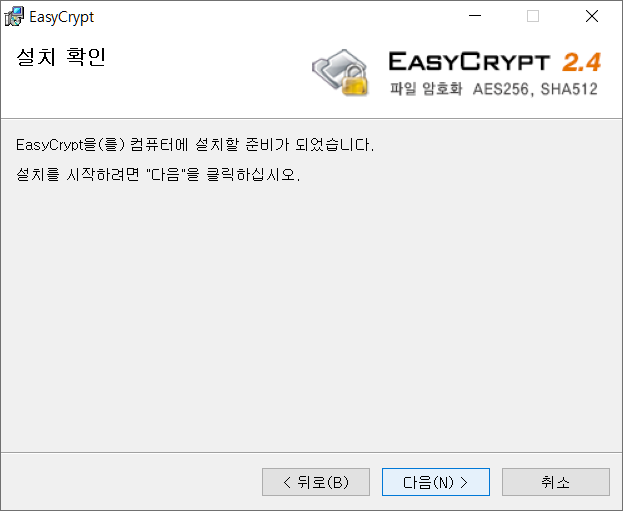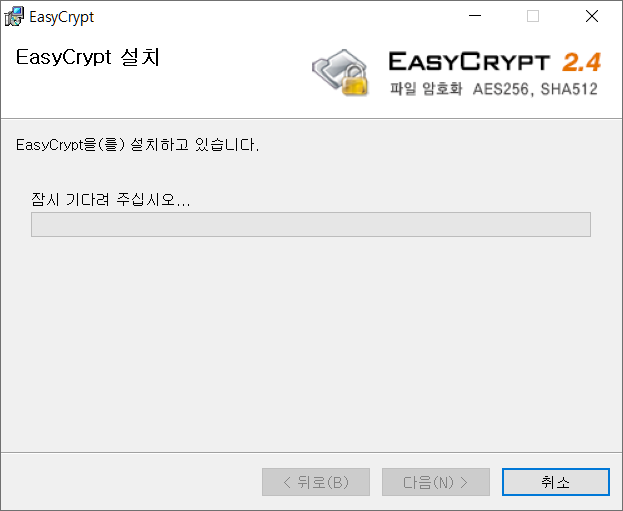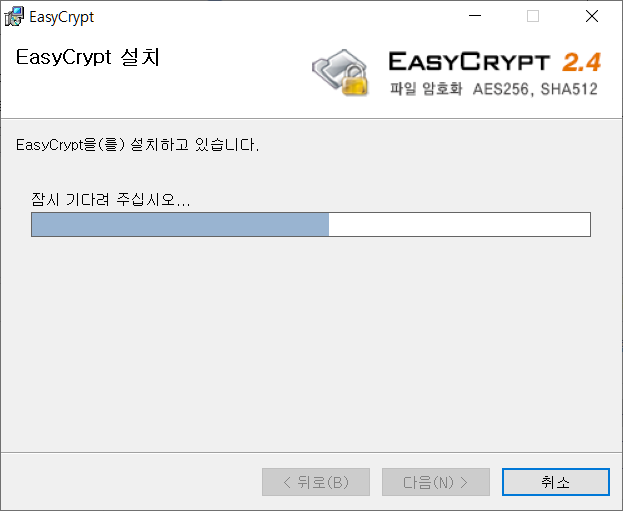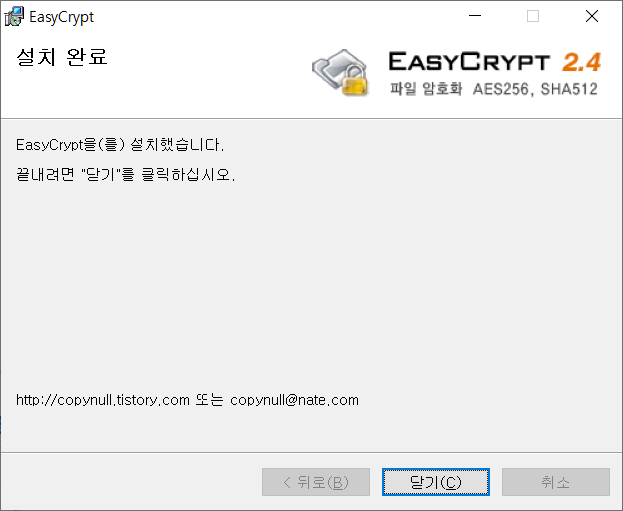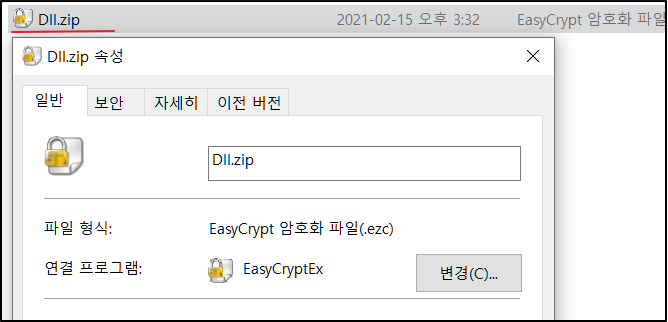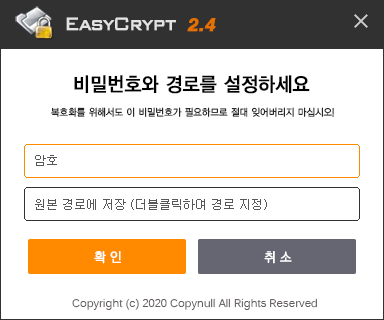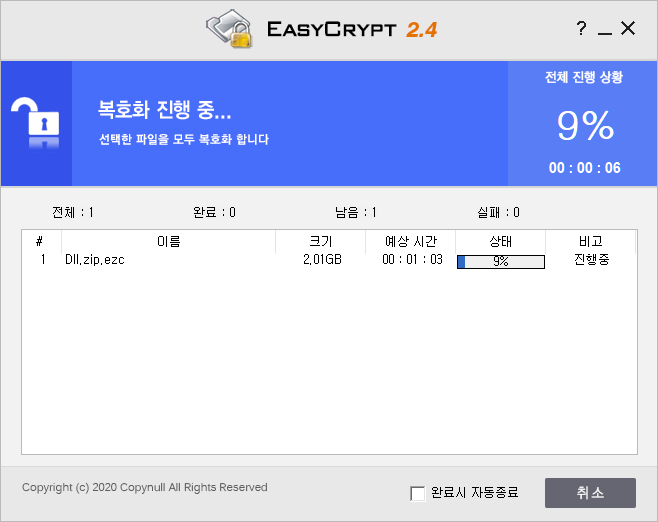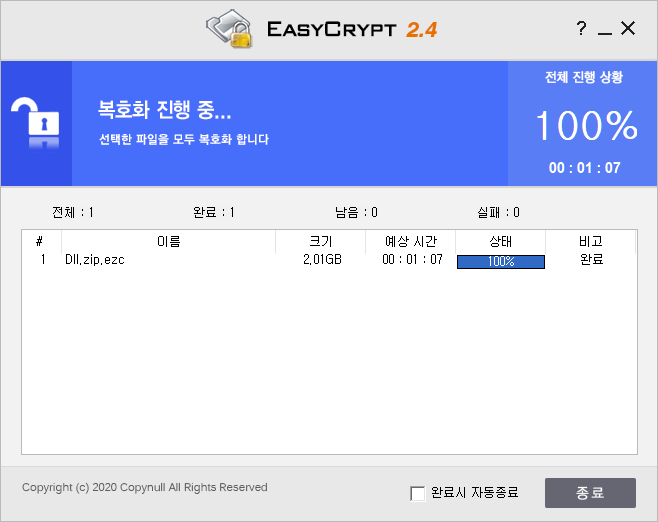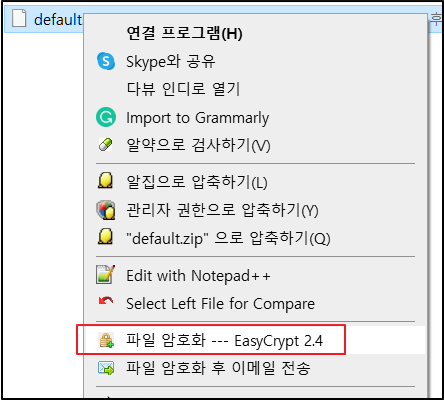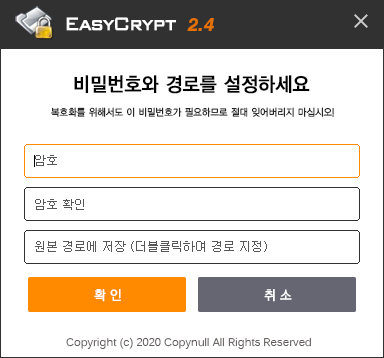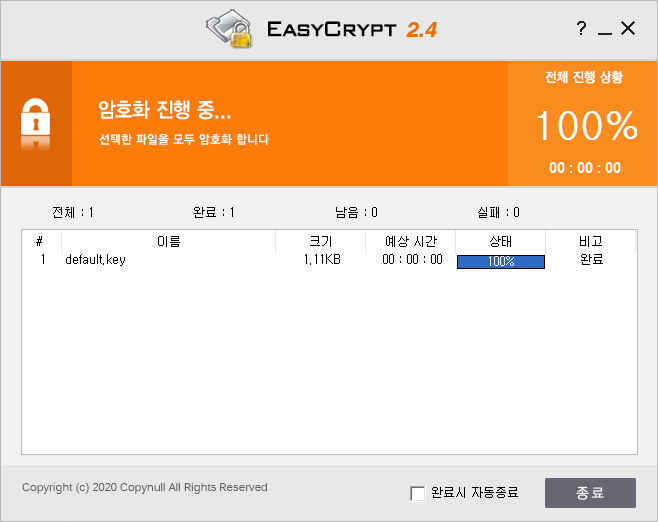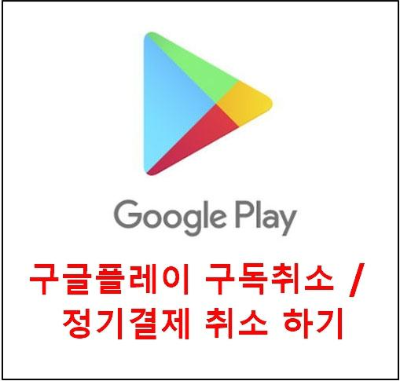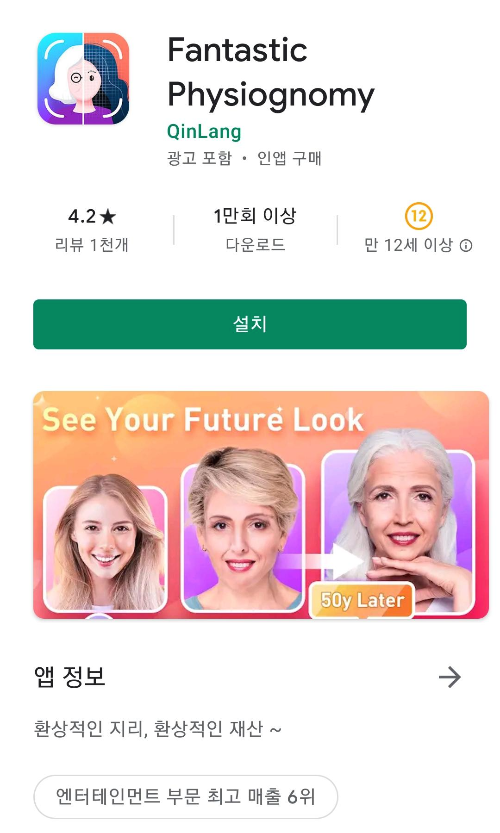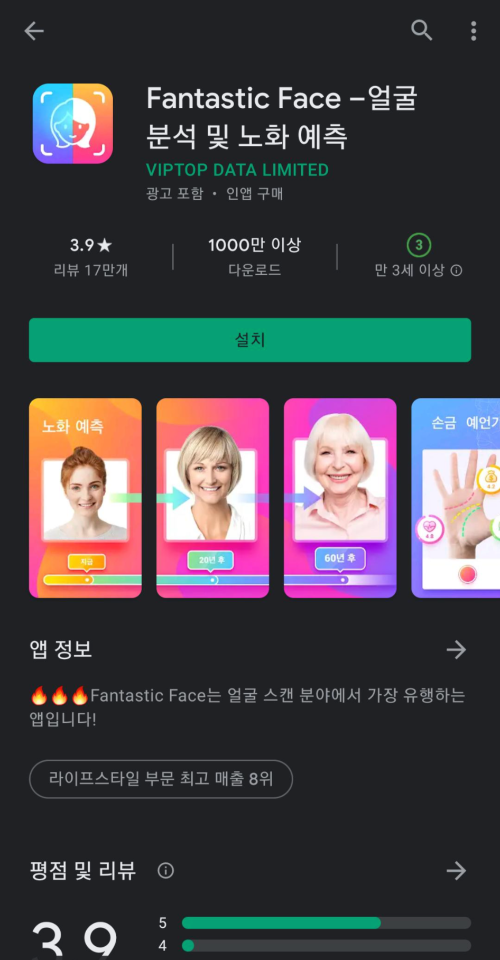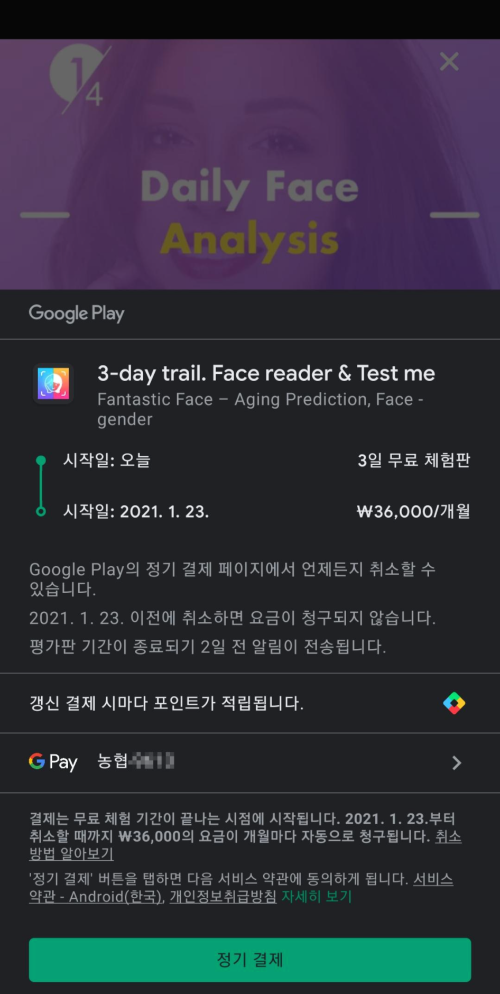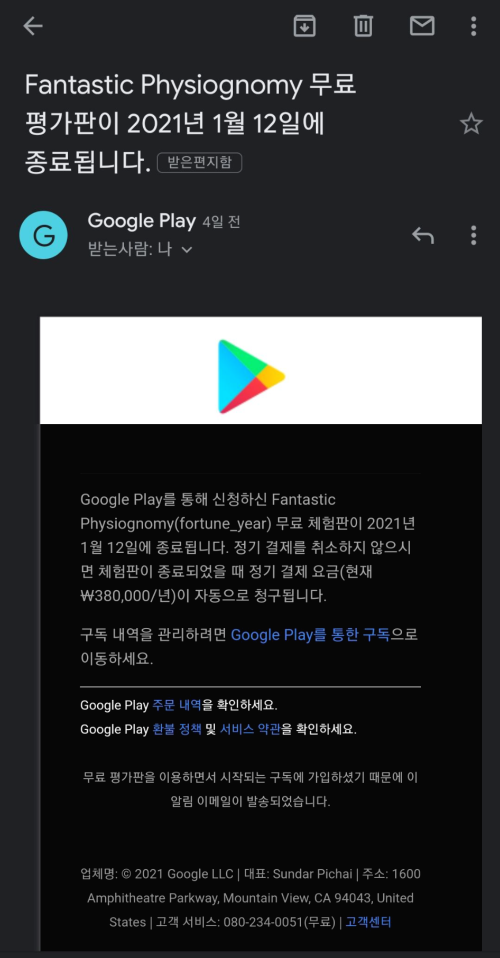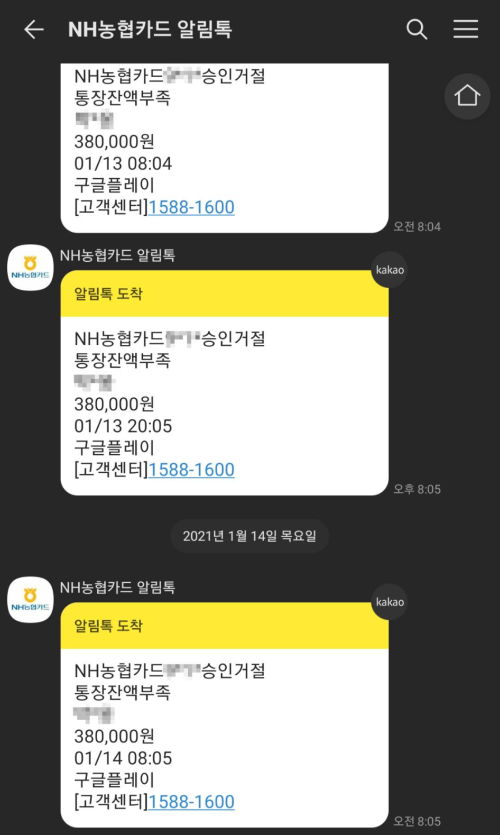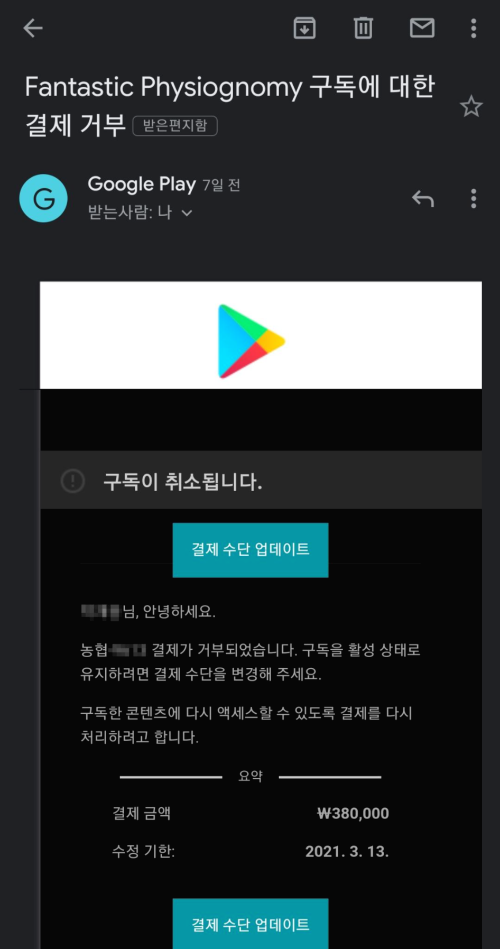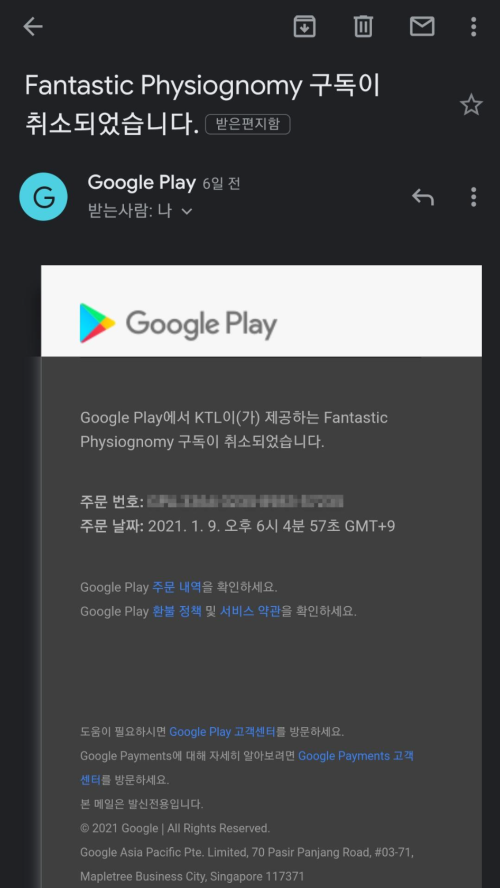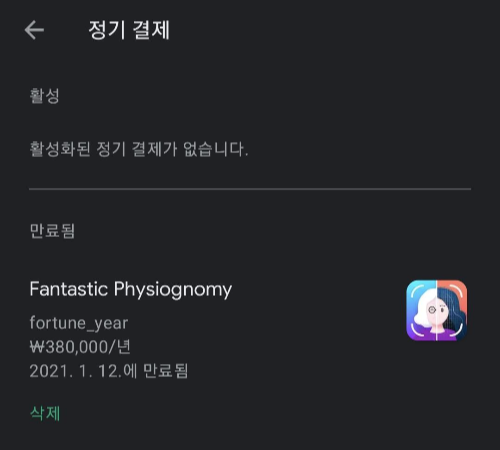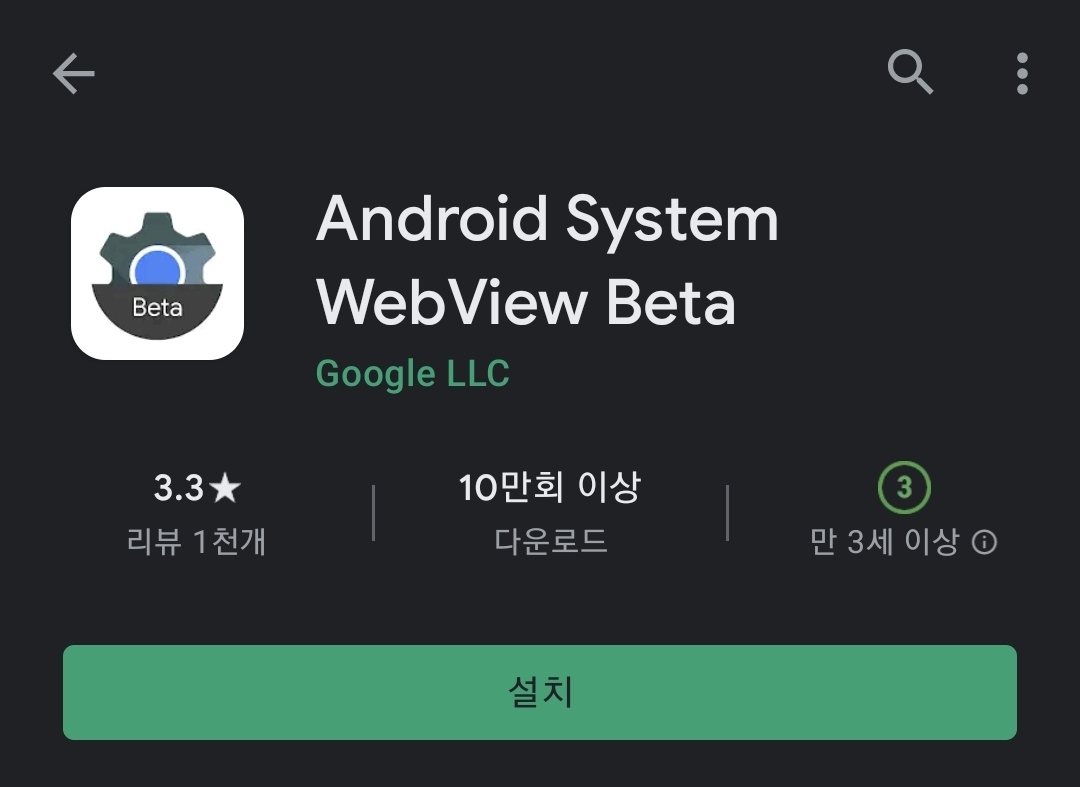
Android System Webview 가 원인
삼성 갤럭시를 필두로 한 안드로이드 스마트폰에서 카카오톡, 카카오페이지, 네이버, 각종 게임 등 일부 앱들이 실행 중 오류 발생하며 강제 종료되는 현상이 발견되었습니다.
이는 구글 시스템 앱 중 하나인 Android System Webview (Android 시스템 Webview) 라는 앱 문제라고 합니다.
명확한 원인은 밝혀 지지 않은 상태라고 하는데요.
해결하는 방법은 있습니다.
해결방법
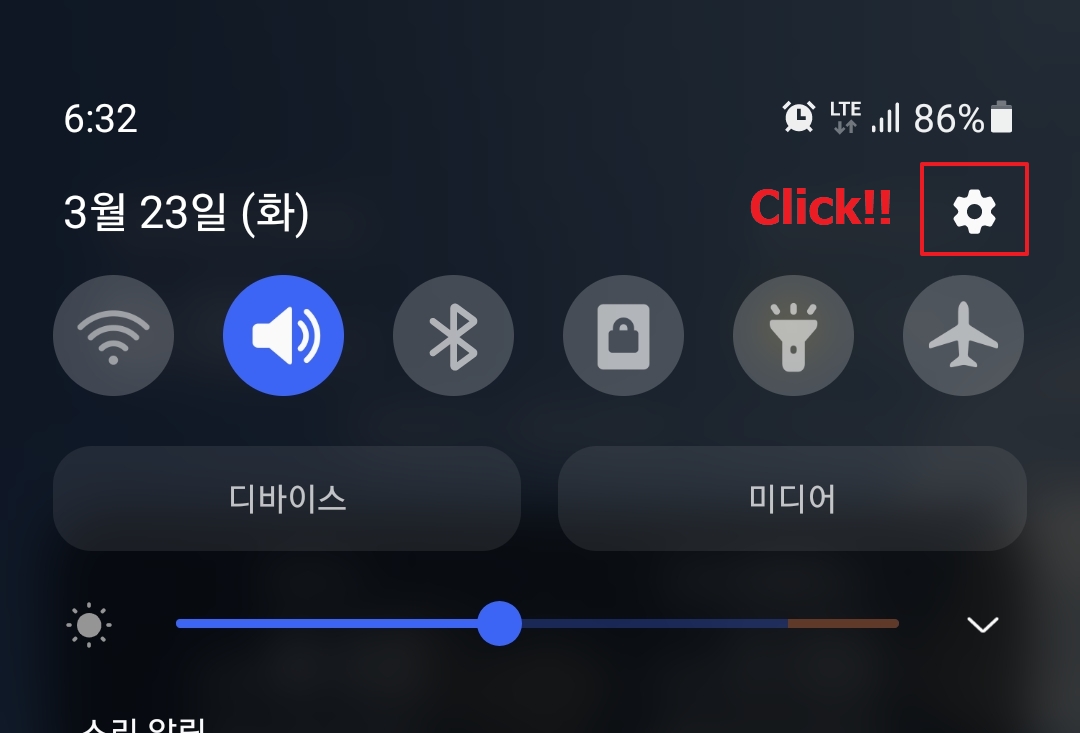
설정 버튼을 클릭 합니다.

애플리케이션을 클릭합니다.

Android System Webview 를 선택합니다.
한글로 표기되는 경우 Android 시스템 Webview 라고 나옵니다.
이미지에서 바로 아래 하나 더 있는 건 투폰 서비스 이용 중이기 때문이니 무시하세요 ^^

점 세 개로 구성된 설정 버튼을 클릭합니다.

업데이트 삭제를 클릭 합니다.
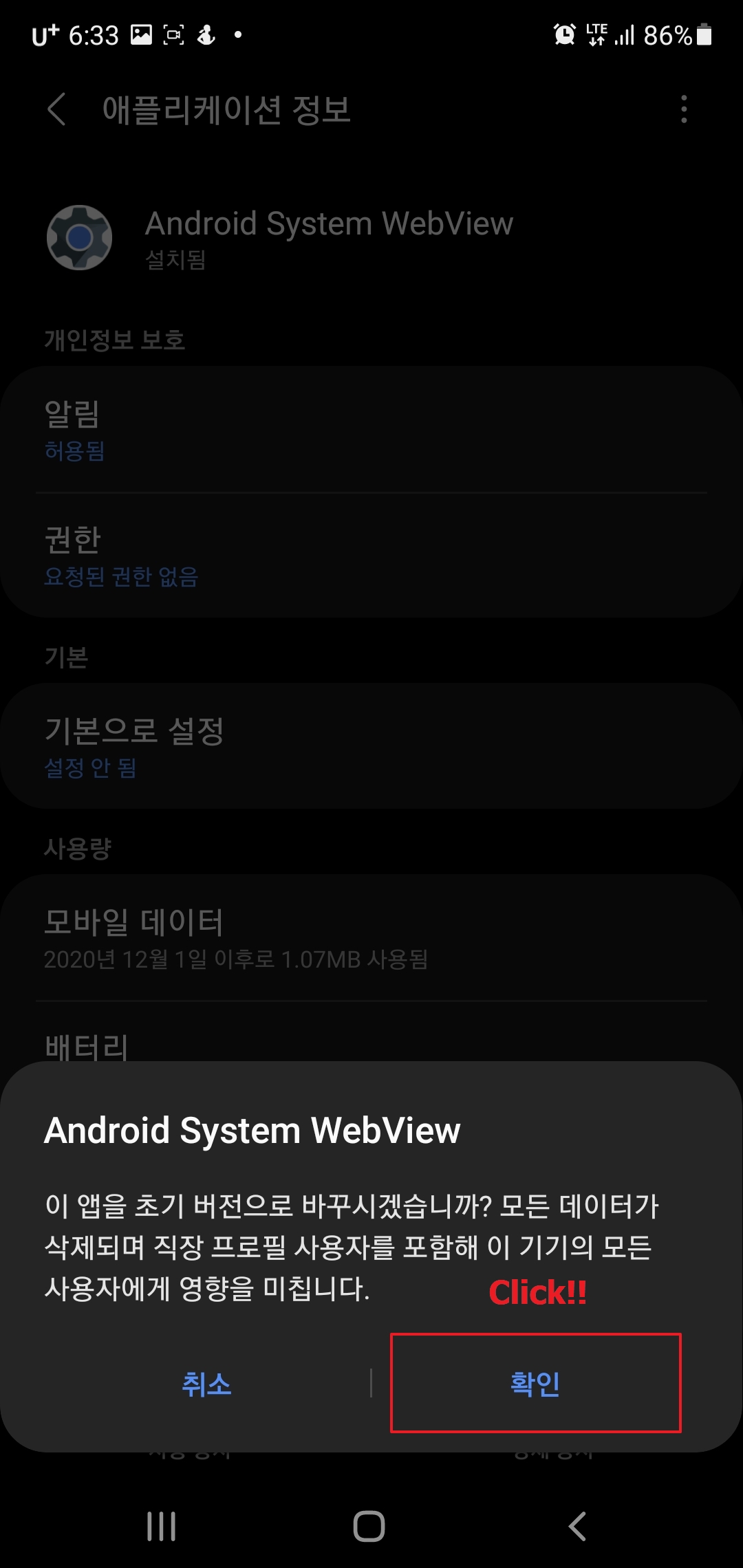
저런 안내가 있지만, 실제 거의 영향도가 없습니다.
무시하고 확인을 클릭해줍니다.
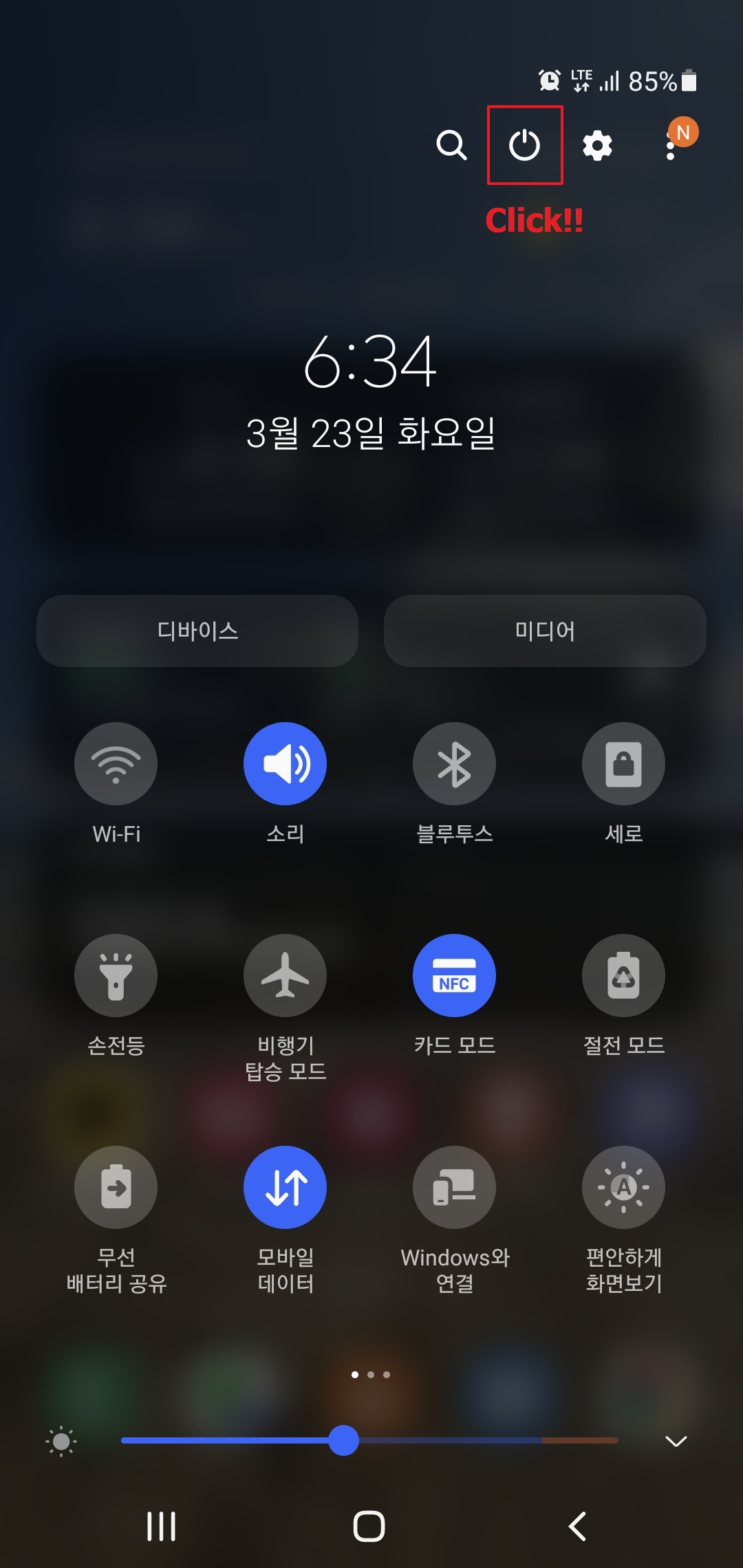
업데이트 삭제 완료 후 휴대폰을 재시작해줍니다.

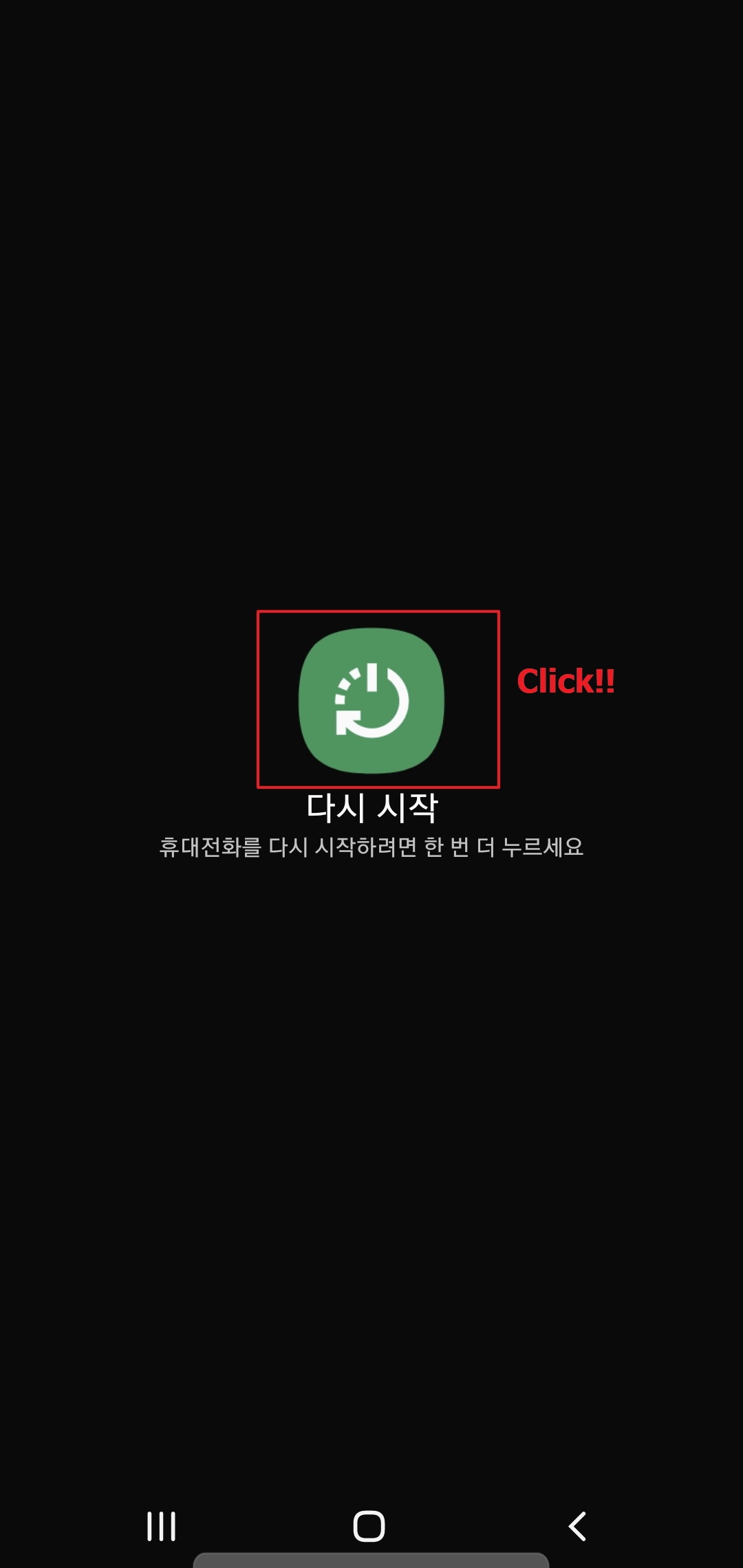
휴대폰이 재시작되고 나면 모은 것이 다시 정상화되어 있음을 확인할 수 있습니다.
마무리
구글에서 배포한 잘못된 앱 업데이트 하나로 많은 사람들이 고생을 하게 되었습니다.
빨리 수정판 업데이트가 나왔으면 좋겠습니다.
간략히 위 절차를 다시 정리하자면 아래와 같습니다. ^^
설정 > 애플리케이션 > Android System Webview > 업데이트 삭제 > 휴대폰 재시작 > 모든 앱 정상 이용 가능
▼ 도움이 되셨다면 로그인이 필요 없는 ▼
▼ 하트 클릭 한번 부탁드립니다 ▼
감사합니다 :D
'유용한정보' 카테고리의 다른 글
| 크롬 알림 차단하기 (크롬 알림 끄기) (2251) | 2021.06.10 |
|---|---|
| 갤럭시 알림바 상단 디바이스 / 미디어 버튼 사용법 (478) | 2021.03.18 |
| [ GitHub ] Your account has been flagged. 해결방법 (496) | 2021.03.18 |
| 갤럭시 알림바 상단 디바이스 미디어 버튼 표시 / 제거 하기 (468) | 2021.03.18 |
| 갤럭시 카메라 무음 설정 방법 (473) | 2021.03.03 |